Как установить время, дату и часовой пояс
Вы можете изменять настройки часов (в том числе время, дату и часовой пояс), устанавливать будильники и таймеры, а также добавлять часы для других городов.
Как изменить время
- На телефоне откройте приложение «Часы»
.
- Коснитесь значка «Ещё»
выберите Настройки.
- Чтобы изменить часовой пояс, нажмите Домашний часовой пояс.
- Чтобы часовой пояс устанавливался автоматически, выберите Изменить дату и время
Настраивать часовой пояс автоматически.
- Чтобы часовой пояс определялся по вашему местоположению, нажмите Изменить дату и время
Настраивать часовой пояс автоматически
Определять часовой пояс по местоположению.
- Если вы находитесь за пределами домашнего часового пояса и хотите видеть время в нем на отдельных часах, выберите Показывать время дома.
Как изменить настройки будильника
- На телефоне откройте приложение «Часы»
.
- Нажмите «Ещё»
Настройки.
- Перейдите в раздел «Будильник».
- Чтобы выбрать, как долго будет звенеть будильник, нажмите Автовыключение.
- Чтобы изменить промежуток времени между сигналами, выберите Интервал повтора сигнала.
- Чтобы изменить громкость будильника, воспользуйтесь соответствующим ползунком.
- Чтобы громкость сигнала нарастала, нажмите Постепенно увеличивать громкость.
- Чтобы настроить управление будильником с помощью кнопок регулировки громкости, выберите параметр Кнопки громкости. С их помощью можно изменять громкость, откладывать или выключать будильник.
- Чтобы указать, с какого дня начинается ваша неделя, нажмите Начало недели.
Как изменить настройки таймера
- На телефоне откройте приложение «Часы»
.
- Нажмите «Ещё»
Настройки.
- Перейдите в раздел «Таймеры».
- Чтобы изменить рингтон, нажмите Сигнал таймера.
- Чтобы громкость сигнала нарастала, нажмите Постепенно увеличивать громкость.
- Чтобы включить вибрацию, нажмите Вибросигнал таймера.
Как добавить часы для других городов
- На телефоне откройте приложение «Часы»
.
- Выберите Часы.
- Нажмите на значок «Добавить»
внизу экрана.
- В строке поиска введите название города, затем выберите тот, который хотите добавить.
- Чтобы поменять порядок городов в списке, нажмите и удерживайте строку с названием города, затем переместите ее вверх или вниз.
- Чтобы удалить город, проведите по его названию вправо или влево.
Эта информация оказалась полезной?
Как можно улучшить эту статью?
Требуется помощь?
Попробуйте следующее:
На чтение 4 мин. Просмотров 807 Опубликовано 18.10.2017 Обновлено 28.12.2018
В наше время всё больше людей отходят от использования наручных часов, предпочитая им часы смартфона. Однако телефонные дата и время могут сбиться при перезагрузке устройства или из-за ошибки системы. В таких случаях приходится менять настройки самостоятельно. Чтобы сделать это правильно, рассмотрим некоторые особенности настроек даты и времени на Android.
Содержание
- Почему важно, чтобы на Android стояли точные дата и время
- Как изменить дату и время на Android
- Видео: как установить время и дату на Android
- Возможные проблемы при настройке времени и их решения
- Перезагрузка
- Автосинхронизация
- Установка приложений 360root и ClockSync
- Сброс настроек до заводских
- Как выбрать, настроить или добавить новый часовой пояс
Почему важно, чтобы на Android стояли точные дата и время
Неточные дата и время на Android могут привести к прекращению или некорректной работе некоторых приложений. Это происходит из-за того, что программы автоматически сверяют дату окончания своей лицензии с датой, установленной на телефоне. И если что-то не сходится, то они просто перестают работать.
Как изменить дату и время на Android
Теперь перейдём к ручной настройке параметров времени.
- Откройте настройки телефона.

- Найдите раздел «Система» и зайдите в пункт «Дата и время».

- Откройте раздел «Настройки даты», а после — «Настройки времени».

- В открывшихся окнах установите параметры, соответствующие вашему часовому поясу. Точное время и часовой пояс можете узнать на сайте http://www.gmt.su/city-time/country/Россия/.

Видео: как установить время и дату на Android
Возможные проблемы при настройке времени и их решения
После установки новых параметров времени вы можете столкнуться с двумя проблемами:
- настройки времени постоянно сбрасываются;
- на экране устройства появилась запись «В приложении Настройки произошла ошибка».
Исправить эти недоразумения вам помогут следующие способы.
Перезагрузка
Сначала попробуйте перезагрузить смартфон. Это действие запустит все процессы заново, и, возможно, ошибки пропадут, а настройки времени сохранятся.

Автосинхронизация
Если перезагрузка устройства не сработала должным образом, нужно включить автосинхронизацию. Эта функция позволяет телефону самостоятельно обновлять настройки времени при подключении к интернету. Чтобы включить автосинхронизацию, выполните следующие шаги.
- В меню «Настройки телефона» найдите раздел «Система» и откройте пункт «Дата и время».

- Выберите раздел «Дата и время сети».

- В открывшемся списке выберите один из вариантов: «Использовать время сети» или «Использовать время GPS».

Установка приложений 360root и ClockSync
Если в вашем телефоне отсутствует функция автосинхронизации, нужно будет проделать следующие шаги.
- Установите приложение 360root, скачав его с официального сайта разработчика http://360root.ru. Приложение выдаст вашему устройству root-права.

- Откройте приложение и нажмите на кнопку в середине экрана. Готово, root-права получены.

- Теперь зайдите в Play Market и установите приложение ClockSync.

- Откройте ClockSync. На экране вы увидите, какое время установлено на вашем телефоне в данный момент, точное время и разницу в этих параметрах.

- Теперь зайдите в настройки приложения ClockSync и поставьте галочку напротив строки «Включить автоматическую синхронизацию». Здесь же вы можете установить интервал между синхронизациями. Обычно часы телефона сбиваются на 30 секунд в месяц, поэтому частная сверка времени ни к чему.

Сброс настроек до заводских
Однако и после включения автоматической синхронизации время всё равно может самостоятельно меняться или выдавать ошибку. В этом случае придётся выполнить сброс настроек телефона до заводских.
- В настройках телефона найдите раздел «Личные данные», в котором откройте пункт «Восстановление и сброс».

- Нажмите на кнопку «Сброс настроек» и подтвердите действие. Обратите внимание: все личные данные, хранящиеся на телефоне, будут безвозвратно удалены.

Как выбрать, настроить или добавить новый часовой пояс
Чтобы узнать часовой пояс своего региона, зайдите на сайт http://www.gmt.su/city-time/country/Россия/ и найдите в списке ближайший к вам город. Справа страницы вы увидите данные о часовом поясе. Например, в Калининграде это GMT +02:00. Эту информацию вам и нужно будет выбрать в настройках своего телефона.

Чтобы установить выбранный часовой пояс, выполните следующие действия.
- В настройках телефона найдите раздел «Система» и откройте в нём пункт «Дата и время».

- Нажмите на «Выбор часового пояса» и в открывшемся списке укажите нужный.

- Если часовой пояс постоянно сбрасывается, то в разделе «Дата и время» включите функцию «Использовать часовой пояс сети». Это позволит устройству через интернет определить ваше месторасположение и подобрать часовой пояс.

Старайтесь проверять и настраивать время хотя бы раз в два месяца. А лучше — установите автоматическую синхронизацию через интернет. Если всё же возникнут проблемы с настройками — перезагрузите телефон или сбросьте его прошивку до заводских установок. И помните: точные дата и время важны для работы приложений и телефона в целом.
Загрузка …
В своем нынешнем виде смартфон заменяет сразу несколько десятков устройств. Это и телефон, и модем, и медиапроигрыватель, и портативный фотоаппарат. Список его возможностей можно продолжать до бесконечности, но наряду с организацией связи одной из самых главных функций продолжает оставаться показ даты и времени на экране. Столь простая, но вместе с тем важная опция имеет массу настроек, о которых должен знать каждый владелец. Так давайте же разберемся, как настроить время на телефоне.

Время на телефоне можно сделать не только правильным, но и красивым
Содержание
- 1 Как установить время на телефоне
- 1.1 Неправильная дата и время
- 2 Как установить часы на главный экран
- 3 Как изменить часы на экране блокировки
- 3.1 Как убрать двойные часы на Xiaomi
Как установить время на телефоне
Обычно все необходимые настройки даты и времени автоматически применяются сразу после включения устройства. Но ведь смартфон не может знать обо всех наших предпочтениях, правда? Поэтому предлагаю каждому из вас самостоятельно изучить параметры, доступные пользователям:
- Откройте настройки телефона.
- Перейдите в раздел «Дата и время» (на некоторых смартфонах он скрывается во вкладке «Расширенные настройки»).
- Установите необходимые параметры.

Параметры даты и времени могут скрываться в дополнительных настройках
🔥 Загляни в телеграм-канал Сундук Али-Бабы, где мы собрали лучшие товары с АлиЭкспресс
По умолчанию в настройках включена опция «Использовать время сети». Но вы можете от нее отказаться, чтобы отрегулировать все параметры вручную. Чтобы изменить время на телефоне, нужно отключить опцию автоматической настройки, открыть вкладку с говорящим названием «Время» и установить собственные параметры, указав текущие часы и минуты. То же самое касается настроек даты на телефоне, которые доступны в одноименном подпункте.

Включите функцию «Использовать время сети», чтобы не настраивать параметры вручную
Разумеется, этим настройки не ограничиваются. Еще два важных параметра, которые меняются на любом телефоне: часовой пояс и формат времени. Если в первым все более-менее ясно, то о втором все-таки стоит сказать несколько слов. По умолчанию смартфон выбирает формат, используемый в вашей стране, отталкиваясь от выбранного региона в настройках (в России и в большинстве других государств используется 24-часовой). Но вы можете поменять его на 12-часовой вариант, и тогда сутки будут разбиваться на до полудня (AM) и после полудня (PM).
⚡ Подпишись на Androidinsider в Дзене, где мы публикуем эксклюзивные материалы
Неправильная дата и время
Если ваш телефон показывает неправильное время,а в настройках не включено автоматическое определение, то попробуйте активировать использование данных сети. Так вы перестанете беспокоиться о необходимости вручную выставлять параметры и, скорее всего, получите точные сведения.
Другое дело, если часы показывают неправильные сведения, когда включено автоматическое определение времени. Прежде всего советую выключить и снова включить использование данных сети. Затем перезагрузите смартфон. Если и это не поможет, достаньте SIM-карту и вставьте ее обратно. В крайнем случае вам придется вручную установить все параметры или выполнить сброс до заводских настроек.
Читайте также: что делать, если неправильная дата и время в WhatsApp
Как установить часы на главный экран
По умолчанию часы есть в левом верхнем углу строки состояния. Но многим они покажутся маленькими, а потому, чтобы лучше видеть дату и время, необходимо установить часы на главный экран телефона, действуя по следующей инструкции:
- Задержите палец на свободной области рабочего стола, где нет ярлыков приложений.
- Перейдите в раздел «Виджеты».
- Выберете интересующий вариант часов.
- Разместите их в нужном месте и нажмите на галочку.

Часы можно добавить на главный экран через виджеты
Для отображения даты и времени вы можете использовать не только стандартные шаблоны, но и сторонние виджеты часов на Андроид. Им на нашем сайте был посвящен отдельный материал. Кроме того, рекомендую прочитать еще один текст о том, как настроить виджет. Там вы тоже найдете много интересного.
❗ Поделись своим мнением или задай вопрос в нашем телеграм-чате
Как изменить часы на экране блокировки
К этому моменту нам удалось настроить время на телефоне, а также добавить виджет на главный экран. Но это не все, о чем нужно знать. Помимо рабочего стола еще одним местом отображения даты и времени является экран блокировки. Если вам не нравится текущий вариант, посмотрите, как поменять часы на экране блокировки:
- Откройте настройки устройства.
- Перейдите в раздел «Блокировка экрана», а затем — «Стиль часов экрана блокировки».
- Выберете предпочтительный вариант.

Чтобы увидеть другие варианты часов, нужно установить стороннюю тему
Если ваш смартфон оснащен AMOLED-дисплеем, помимо прочего вы можете настроить Always On Display, чтобы часы постоянно отображались на экране. Всем остальным, кого не устроят стандартные шаблоны часов, стоит просто поменять тему оформления или установить сторонний лончер.
⚡ Подпишись на Androidinsider в Пульс Mail.ru, чтобы получать новости из мира Андроид первым
Как убрать двойные часы на Xiaomi
В конце хочу рассказать о проблеме, на которую жалуются многие владельцы смартфонов Xiaomi (возможно, вы сталкивались с ней и на устройствах других производителей). Это двойные часы на экране блокировки. Они показывают время не только в вашем, но и в другом регионе. Чтобы убрать двойные часы, нужно посетить настройки даты и времени, а затем отключить опцию показа времени двух часовых поясов. При желании ее можно будет активировать повторно.

Если вам не нужны двойные часы, поменяйте виджет или отключите функцию в настройках
Если речь идет о двойных часах на экране рабочего стола, то для избавления от них необходимо просто поменять виджет. В списке доступных вариантов обязательно найдется шаблон с отображением времени только в вашем регионе.
Многие современные пользователи телефонов уже давно не пользуются часами, ведь гаджет находится всегда под рукой. Им важно, чтобы дата и время были настроены правильно, так как сбои чреваты поздним пробуждением на работу и постоянными опозданиями. Поэтому каждому пользователю нужно знать, как настроить время на телефоне Андроид.
Некорректное время на телефоне – почему так случается?
Даже после очень точной настройки даты и времени вы можете обнаружить на экране часы, показывающие неправильную информацию. Прежде чем вводить новые сведения необходимо понять, почему сбивается время на телефоне Андроид. Если вы не обнаружите причину, то вводить новые данные будет бесполезно.
Есть несколько ситуаций, когда время на телефоне Android сбивается синхронизация даты и времени. Прежде всего это случается, если вы решили использовать данные сети. В поездках по своему региону или в населенных пунктах, расположенных на границе часовых зон, вы можете столкнуться с тем, что информация о времени неожиданно сбилась. В этом случае достаточно в настойках даты и времени отключить синхронизацию с сетью при помощи подвижных бегунков.
Еще одной причиной, почему на телефоне сбивается время, является программный сбой. Это может быть связано с установкой некоторых приложений для персонализации, например, новых виджетов с часами. Исправить проблему может только сброс настроек до заводских. Перед его проведением скопируйте необходимые данные.
Как настроить дату и время?

После того как вы ознакомились с основными причинами сбоев, необходимо узнать, как настроить время на смартфоне. Для этого вам достаточно придерживаться простой инструкции:
- Зайдите в основное меню, где собраны все приложения.
- Среди пиктограмм найдите изображение шестеренки, озаглавленное «Настройки». Зайдите в него.
- Среди всех разделов необходимо выбрать тот, что озаглавлен «Дата и время». В некоторых версиях операционной системы этот пункт меню размещен в более крупной директории – «Устройство». Иногда настройки даты и времени могут скрываться в папке «Дополнительных опций».
- После того как вы нашли место с нужными настройками, необходимо внести правки в текущие значения даты и времени. Тут же вы можете изменить часовой пояс, скорректировать формат отображения данных.
Перезагружать устройство не нужно, сразу после подтверждения кнопкой «Ок» новые данные начнут отображаться в виджетах на экране и в строке состояния.
Есть еще один способ изменения настроек времени

Для этого можно использовать приложение часы, которое производители часто размещают в папке «Инструменты». Алгоритм действий в этом случае следующий:
- Зайдите в приложение.
- Перейдите в параметры его настроек. Они скрываются за тремя вертикальными точками или пиктограммой «шестеренка».
- Выберите пункт «Изменить дату и время». Также он может быть озаглавлен «настройки даты и времени».
- При помощи визуального циферблата измените текущее значение.
Недостаток использования приложения в том, что вы не сможете поменять формат отображения или часовой пояс.
Что делать, если время на телефоне сбивается?
Если вы пытаетесь установить нужные параметры, а они сбрасываются, то причин может быть несколько:
- Вы синхронизировали время с параметрами, заданными сетью. В этом случае перед правками необходимо убрать маркер или передвинуть язычок с пункта «Использовать дату и время сети». Это можно сделать только через меню системных настроек.
- Единичный сбой программного обеспечения можно устранить путем перезагрузки устройства. Если она не помогла, то необходимо полностью сбросить пользовательские настройки.
- Брак прошивки устройства проявляется с первых дней его пользования. Вы можете самостоятельно заменить программное обеспечение или обратиться за помощью к мастерам сервисного центра.
- Часовой пояс, установленный на вашем смартфоне, конфликтует с настройками SIM-карты. В этом случае стоит поменять часовой пояс, на тот, что рекомендован сетью, а потом выставить нужные параметры и отключить синхронизацию.
В некоторых случаях для решения конфликта настроек смартфона и SIM-карты необходимо предпринять более сложные действия. Прежде всего нужно сохранить нужные файлы, вытащить SIM-карту и провести сброс настроек до заводских. Только после этого вам нужно отключить синхронизацию с сетью и выставить нужные параметры даты и времени.
Обратите внимание, что сброс настроек до заводских на устройствах с открытым root-доступом может уничтожить пользовательскую прошивку.
Использование автосинхронизации времени и даты
Если вы хотите иметь под рукой гаджет с установленным точным временем, то необходимо использовать синхронизацию. Существует два способа получить точное время на экране своего смартфона – использовать стандартные возможности или использовать приложения для смарт-синхронизации.
Обычная автосинхронизация включается в настройках. Вам необходимо активировать пункт с одним из названий:
- автоматические дата и время;
- использовать дату и время сети;
- синхронизировать с сетью.
Но учтите, что после активации этой опции вы не сможете вручную изменять параметры даты и времени. Этот вариант также не отмечается особой точностью – погрешность в среднем около 500 миллисекунд.
Умная синхронизация времени с помощью приложения для телефона

«Умная» синхронизация включается при помощи приложений. Для ее проведения необходимо вмешиваться в системные настройки, поэтому такие программы требуют права «суперпользователя». Без них они не будут работать. Все приложения для смарт-синхронизации имеют сходный интерфейс. Разберем принцип управления ими на примере ClockSync. Это приложение завоевало положительные оценки от многих пользователей. Работать с ним нужно по инструкции:
- Скачайте и запустите приложение.
- На основном экране вы увидите текущее время, установленное на смартфоне, а также более точное значение, доставленное со специального сервера. Как правило, разница в данных может быть более 20 секунд.
- При помощи кнопок в нижней части экрана вызовите контекстное меню (обычно для этого используется пиктограмма нескольких палочек или окон, расположенная справа).
- Нажмите на пункт меню «Синхронизировать».
- Приложение попросит у вас root-доступ. Разрешите ему менять системные настройки при помощи кнопки «Предоставить».
- После синхронизации расхождения в данных на главном экране быть не должно – в третьей строке должно стоять значение «0».
Если у вас стоит обычная прошивка, не дающая прав суперпользователя, необходимо перед использованием приложения изменить его настройки. Для этого вызовите контекстное меню и выберите пункт «Настройки». Самой первой строкой в нем будет включение режиме без Root. Установите маркер рядом с этой строчкой.
Как разместить часы на главном экране?

Теперь разберемся, как настроить время на экране телефона. Считывать его из строки состояния не всегда удобно, поэтому нужно вывести на рабочий стол большое и удобное изображение.
Практически во всех смартфонах на основном рабочем столе располагается виджет с часами. Если он был случайно удален, то необходимо вернуть его:
- Откройте рабочий стол своего смартфона. Найдите на нем свободное от ярлыков и виджетов место и нажмите на него пальцем с длительным удержанием.
- Перед вами появится меню экрана. Вам необходимо выбрать пункт «Приложения и виджеты».
- Из двух вкладок, выберите ту, что озаглавлена «Виджеты». Перед вами появится несколько вариантов эскизов визуальных дополнений. Найдите среди них часы.
- Прикоснитесь к изображению часов пальцем и удерживайте его. Перед вами появятся рабочие столы вашего смартфона, движением пальца вы сможете переместить визуальный модуль на любой из них.
Красивые виджеты часов для Android

Чтобы изменить данные отображаемые установленным модулем, воспользуйтесь инструкцией, как настроить время на часах, телефоне. Детских виджетов, а также необычно оформленных часов, по умолчанию в операционной системе нет. Чтобы изменить визуальное оформление этого модуля можно скачать одно из приложений:
- «Прозрачные часы и погода»;
- Sense Flip Clock & Weather;
- Sense V2 Flip Clock & Weather;
- Retro Clock Widget;
- DIGI Clock.
В Play Market вы можете найти и другие приложения с более широким набором модулей.
На экран блокировки также можно вывести виджет часов. Для этого необходимо зайти в системные настройки, выбрать из них «Экран», а затем остановиться на пункте «Блокировка». В нем нужно остановиться на варианте – «Отображать время и дату на экране». Также тут можно разрешить использование виджетов, а затем персонализировать «шторку» при помощи стандартной или заранее скачанной утилиты.
Теперь вы знаете, как настроить время на телефоне. Делитесь полученной информацией с друзьями. Если у вас или ваших близких возникли проблемы с настройкой даты и времени, а вы не смогли с ней справиться самостоятельно, задавайте вопросы в комментариях.
При покупке смартфона или планшета у людей появляется множество вопросов по настройке аппарата, особенно если для них это первое устройство подобного рода. Первым делом пользователи пытаются установить корректную для своего региона дату и время. Однако некоторые сталкиваются с трудностями на данном этапе использования устройства. Наша инструкция призвана помочь легко и быстро настроить время на устройстве с ОС Android на борту.
Для начала заходим в главное меню, нажав соответствующую кнопку (в виде нескольких рядов с прямоугольниками). В некоторых прошивках (у Lenovo, например) такой кнопки нет, так как все приложения располагаются непосредственно на рабочих столах устройства. В любом случае, вам нужно найти ярлык приложения «Настройки». Значок может быть в виде шестерёнки или каких-либо инструментов, но без буквы G (это настройки Google). Также в меню настроек можно попасть, открыв верхнюю шторку простым свайпом от верхнего края экрана к середине, и нажав соответствующую кнопку.
В «Настройках» мы ищем пункт «Дата и время». Здесь же можно установить флажки на пунктах с автоматической настройкой, либо вручную изменить часовой пояс, указать дату и время. Также можно выбрать формат отображения времени и даты. Ещё можно зайти в приложение «Часы». Здесь есть возможность добавить несколько городов, чтобы следить за временем в нескольких точках планеты. А если нажать на область, где отображается местное время, то мы попадём в то же меню настроек «Дата и время».
Иногда может возникнуть одна очень неприятная ошибка «В приложении Настройки произошла ошибка», из-за которой ни дату, ни время поменять будет невозможно. Это происходит, когда установленный производителем часовой пояс и часовой пояс вашего оператора отличаются, и случается сбой в системе. Чтобы исправить положение необходимо вытащить SIM-карту из устройства. Зайти в «Настройки» и выбрать пункт «Восстановление и сброс» (Резервное копирование). Выполнить сброс настроек телефона. Стоит отметить, что сбрасываются все настройки, контакты и прочая информация, сохранённая в памяти телефона. После того, как телефон перезагрузится, необходимо зайти в меню «Дата и время» и выключить автоматическое определение часового пояса. После этого можно вставлять SIM-карту и настраивать время вручную.
На этом всё. Надеюсь вы разобрались, как поменять дату и время в Android. Пишите в комментариях, если что-то было не понятно.
- Аниме — причина, по которой нельзя переходить с Android на iOS. Убедился лично
- Обзор Huawei Watch D: эти часы умеют измерять артериальное давление
- Обзор Pixel Watch: первые часы Google, от которых ждали революцию
- Как отключить вибрацию на клавиатуре Android. Не будет раздражать
- Как отключить безопасный режим на телефоне с Android за 10 секунд
Как установить параметры времени и даты на Андроиде
Настроить столь важные параметры посильно любому человеку вне зависимости от уровня образования или степени разборчивости в современных гаджетов. Порой функция даже работает в автоматическом режиме. Далее разберемся, как настроить время и дату при первом включении смартфона или во время его использования.
Автоматическая настройка
Если человеку не хочется тратить время на выставление всех параметров в ручном режиме, он имеет право воспользоваться функцией автоматической настройки даты и показателей часов. Делается этой в том же меню, где стрелки часов переводятся вручную. Пользователю нужно:
- Открыть настройки телефона.
- Перейти в раздел «Дата и время».
- Поставить галочку напротив пункта «Автоматическое определение».

Иногда при автоматическом определении времени выставляется неверный часовой пояс. В таком случае нужно воспользоваться ручной настройкой.
Включив функцию автоматического определения времени и даты, человек позволяет установленной SIM-карте самостоятельно определять данные параметры. Они сразу же начинают поступать на гаджет, как только пользователь ставит галочку напротив соответствующего пункта.
Ручная настройка
Если по каким-то причинам пользователя не устраивают показатели даты и времени, которые были выставлены автоматически, он может обратиться к ручной настройке. Никаких дополнительных знаний не потребуется. Нужно лишь иметь под рукой актуальные параметры.
Узнать точное время в своем населенном пункте можно, введя данный запрос в поисковой строке браузера.
- Для ручного выставления параметров необходимо открыть настройки телефона и перейти в раздел «Время и дата».
- Первым делом выставляются параметры часового пояса. Он должен соответствовать пункту нахождения.
- Затем вводятся параметры даты.
- А уже потом – времени.
Данный метод настройки показателей часов кажется очень простым и достаточно точным, но в то же время он имеет пару недостатков.
Плюсы и минусы
Выставить параметры очень легко
Можно установить максимально точное время, если автоматические показатели отличаются от истины
Необходимо найти источник актуального времени
При переезде из одного часового пояса в другой можно забыть изменить параметры
Как бы то ни было, именно ручной настройкой параметров пользуется подавляющее большинство владельцев смартфонов под управлением операционной системы Андроид.
Умная синхронизация
Чтобы установить самое точное время, понадобится иное приложение. Одним из популярных является приложение ClockSync, которое разработал Сергей Баранов. По размерам, конечно, программа выглядит скромно. Но сколько функций она себя включает! Давайте перечислим их:
- Автоустановка времени при помощи root-прав и без них.
- Режим высочайшей точности.
- Детальная статистика.
- Настройка интервала правильного и самого точного времени.
- Опция обновления обо всех доступных часовых поясах.
- Выбор того или иного сервера для синхронизации времени.
- Автоопределение того или иного часового пояса.
- Режим экономии заряда батареи.
- База часовых поясов (особенно важен этот пункт для старых планшетов и смартфонов).
Если время на телефоне сбивается

Нередко люди сталкиваются с проблемой, когда показания времени на экране смартфона отличаются от истинного. В таком случае человек рискует опоздать на работу или на важную встречу. Поэтому важно разобраться, почему вообще возникла подобная проблема.
Причин появления ошибки может быть несколько:
- Человек вытаскивал и вставлял обратно аккумулятор.
- Телефон перезагружался.
- Устройство заражено вирусами, которые вмешиваются в работу системы.
Первый вариант наиболее частый. Параметры действительно в большинстве случаев сбиваются из-за того, что владелец гаджета достает батарейку. Телефон без батарейки не является работающим устройством. В связи с этим повторный запуск требует от человека повторного ввода показателей. Время будет сбиваться каждый раз, как только владелец станет извлекать аккумулятор.
Современные смартфоны имеют несъемную батарейку, благодаря чему показатели сбиваются крайне редко.
Также пользователи отмечают, что время пропадает после перезагрузки устройства. В идеале подобного происходить не должно. Но, если человек сталкивается с проблемой, то, скорее всего, у него просто забита память гаджета. Кроме того, способом устранения ошибки может быть установка автоматического определения параметров в настройках.
Нельзя исключать факт наличия вирусов. Они влияют на работоспособность всех функций смартфона. Вполне вероятно, что именно из-за них у пользователя сбивается время. В такой ситуации рекомендуется загрузить на устройство антивирус и провести проверку. Если это не поможет, понадобится выполнить сброс до заводских настроек.
Что делать, если число сбивается, а системные часы спешат или отстают
Подобным «недугом» нередко страдают безымянные устройства из Поднебесной. Причина – кривая прошивка или некачественные радиоэлементы системной платы. С таким дефектом часто ничего поделать нельзя, так как другой подходящей прошивки может и не быть, а ремонт обойдется дороже покупки нового девайса. Приходится искать обходные пути.
По сути, путь только один – установить стороннее приложение, которое будет маскировать недостаток. Мой выбор пал на ClockSync
– бесплатную утилиту, которая синхронизирует время и число на устройстве независимо от настроек системы.
Единственная сложность при его применении,
это необходимость получения прав root (суперпользователя, имеющего доступ к защищенным системным файлам и функциям). Всё остальное очень просто – достаточно отключить синхронизацию в параметрах устройства (как это сделать, я рассказал выше) и включить в самой утилите.
Для этого:
Запустите ClockSync и коснитесь кнопки меню (три точки в верхнем правом углу). Выберите «Настройки ».
Как разместить часы на главном экране

По умолчанию информация о времени и дате на телефоне под управлением ОС Android располагается в левом верхнем углу. Это не очень удобно, поскольку шрифт из-за особого расположения слишком маленький, и параметры не сразу же бросаются в глаза.
Намного удобнее, если часы располагаются на главном экране устройства. Для показа времени и даты можно воспользоваться стандартными настройками или специальными виджетами из Google Play. Сначала рассмотрим первый вариант.
Чтобы часы появились на главном экране, нужно:
- Удержать пальцем руки свободное место на рабочем столе.

- Нажать на «Виджеты».

- Выбрать часы из стандартного набора.

Ничего сложного в выполнении подобной операции нет. Кроме того, разместить часы можно в любом удобном месте на главном экране. Для этого достаточно нажать на виджет и передвинуть его в сторону.
Меняем дату и время вручную
Для корректировки времени и даты вручную, нужно войти в настройки устройства. Сделать это можно двумя путями:
- Вертикальным от строки состояния раздвинуть шторку и тапнуть на иконке, изображающую шестеренку.
- Войти в меню приложений, тапнув по иконке с изображением шести точек, расположенной в док-баре. Найти иконку с изображением шестеренки и коротким по ней открыть раздел «Настройки
».
Найдите внизу открывшегося списка пункт «Дата и время
» и коротким касание по нему откройте данную вкладку. В некоторых гаджетах меню настроек может выглядеть иначе, а настройки времени и даты надо искать в разделе «
Опции
».
Ручная настройка времени и даты будет доступна, если снята галочка с опции «Автоопределение времени
» или «
Дата и время сети
» находится в положении выключено (в зависимости от версии Android).
- Чтобы поменять дату, выбираем пункт “Дата
» или «
Установить дату
», где выбираем число, месяц и год и подтверждаем тапом по кнопке «Ок». - Чтобы поменять время, нужно выбрать пункт «Время
» или «
Установка времени
», где устанавливаем правильное время и подтверждаем тапом по кнопке «Ок». Здесь же можно установить формат времени – 12 часовой или 24 часовой.
Как разместить часы на экране блокировки
Наличие часов на главном экране – хорошее подспорье. После разблокировки устройства пользователь сразу же видит информацию о времени и дате. Но порой свободных минут человеку не хватает на то, чтобы производить манипуляции с гаджетом. Поэтому рекомендуется установить часы на экран блокировки. В таком случае показатели станут доступны после однократного нажатия на кнопку питания или нескольких тапов по дисплею.
Обычно часы появляются на экране блокировки сразу же после установки соответствующего виджета. Если этого не произошло, потребуется:
- Открыть настройки телефона.
- Перейти в раздел «Экран».
- Включить заставку и открыть ее параметры.
- Передвинуть ползунок в активное положение напротив пункта «Часы».
Сразу же после выполнения этих действий время и дата появятся на экране блокировки. Для получения полезной информации не придется прикладывать палец или вводить сложный пароль.
Проблемы при смене параметров
При настройке времени и даты происходят ошибки: свежеустановленные параметры сбрасываются, не применяются изменения, выкидывает с ошибкой из «Настроек». Выделяет такие наиболее частые ошибки:
- Проблема состоит в единичном сбое в системной работе. После или сброса настроек сбои должны прекратиться.
- На устройстве активирована автосинхронизация времени, поэтому попытки изменить настройки вручную не удаются. Для отключения автосинхронизации следует снять галочку со значения «Использовать дату и время сети» в настройках времени и даты.
- Случился конфликт часовых поясов СИМ карты и смартфона (чаще всего происходит с оператором Tele2).
- Брак в прошивке девайса. В этой ситуации, если вы не опытный пользователь, лучше обратиться в сервисный центр. При самостоятельной перепрошивке есть большой риск повредить устройство.
Для исправления проблемы с конфликтом СИМ карты и часовых поясов, выполняем такие шаги:
- Вначале сохраняем важную информацию со своего смартфона в другое место, иначе она будет утеряна.
- Вытаскиваем SIM карту и проводим сброс настроек. Возвращаем гаджет к первоначальному состоянию. Для получения такой возможности переходим в «Настройки», выбираем «Восстановление и сброс», после чего нажимаем на кнопку «Сброс настроек». На девайсах с сброс проводить нельзя – это может уничтожить прошивку.
- Теперь отключаем в настройках времени и даты автоматическое определение часового пояса. Для этого со строки «Часовой пояс сети» снимаем галочку.
- Теперь указываем свой часовой пояс. Для корректной работы иногда требуется выбрать не московское стандартное время GMT+3, а часовой пояс для Брюсселя GMT+2
- После этого вставляем обратно СИМ карту и пробуем еще раз изменить время и дату.


Как добавить часы для других городов
Людям, которые работают в сфере бизнеса, очень важно знать информацию о времени в разных частях света, чтобы выбирать наилучший момент для ведения переговоров. Также подобная функция может понадобиться любому человеку в качестве интересной особенности.
Установить отображение информации сразу же в нескольких населенных пунктах помогут все те же стандартные виджеты. Дело в том, что на выбор пользователю предоставляется несколько видов иконок. Самая популярная – одинарные часы. Однако нет сложности в том, чтобы выбрать двойной виджет. Перемещаем его на удобное место главного экрана – и видим время в разных частях мира. Чтобы выбрать другой город для отображения, необходимо кликнуть на виджет и указать другой населенный пункт.
Алгоритм действий такой:
- На телефоне откройте приложение «Часы» Часы.
- Выберите Часы.
- В нижней части экрана нажмите на значок «Всемирные часы»
- В строке поиска введите название города, затем нажмите на тот, который хотите добавить.
- Чтобы поменять порядок городов в списке, нажмите и удерживайте строку с названием города, затем переместите ее вверх или вниз.
- Чтобы удалить город из списка, нажмите и удерживайте строку с названием города, затем перетащите ее вниз экрана.
Если стандартные виджеты не позволяют разместить все необходимые города, рекомендуется воспользоваться сторонними приложениями из Google Play.
Чем определяется точность электронных часов
В первую очередь точностью настройки и стабильностью кварцевого генератора (резонатора). Точность и стабильность частоты последнего как правило составляет 10 -6 . В идеале при таком значении часы убегают чуть более 30 секунд в год.
На практике стабильность немного хуже, так как на частоту резонатора влияют параметры окружающей среды (температура, давление) и напряжение питания генератора. Так же в состав генератора входят и другие элементы, к примеру конденсаторы, параметры которых сильнее зависят от внешних воздействий. В результате часы могут убегать до 30 секунд в месяц.
Повышаем точность часов
В профессиональных устройствах, например в приемо-передающей аппаратуре спутникового телевидения, стабильность генераторов намного выше и может достигать значений 10 -12 .
Поэтому напрашивается сам собой способ взять за эталон частоту несущей внешнего источника сигнала. И использовать ее как опорную для нашего генератора. Возможны два пути: аппаратный и программный.
В первом случае частота генератора часов подстраивается под частоту несущей передающей вышки GSM. Во втором случае базовая вышка GSM передает сигналы точного времени и операционная система подстраивает часы.
Но как показывает отечественная действительность, на сотовых операторов надежды нет. Я несколько раз попадал в ситуацию, когда время на часах перескакивало на несколько часов. После чего пришлось отключить опцию использования данных предоставляемых сетью.
Серверы точного времени
Так как смартфон это компьютер с доступом в интернет, то проще всего синхронизировать часы с эталонными серверами точного времени. В стандартных прошивках этой возможности нет. Но проблема решается установкой допольнительного ПО. Программ таких несколько, и мне приглянулась одна — ClockSync от «отечественного производителя» :-).
ClockSync синхронизирует системное время Android устройства через Интернет по протоколу NTP с серверами точного времени. Программа полезна если оператор сотовой связи не поддерживает NITZ (автоматическую синхронизацию времени) или посылает неверные значения, а также в случае, если часы телефона сильно убегают вперед или отстают.
Работает на планшетах. Актуально если нужно точное время. Тем более на устройствах без GSM модуля.
Особенности программы ClockSync
Автоматическая синхронизация работает только на телефонах с ROOT. Если root-прав нет, то проверка времени проводится автоматически и вы получите уведомление если часы сильно убежали. А синхронизировать часы придется «руками».
Программа поддерживает свежую базу обновленных часовых поясов. И если у вашего смартфона старая прошивка и он каждую весну и осень в России переводит часы, то это программа восстановит несправедливость. И вы не придете весной на работу на час раньше.
Лучшие виджеты с часами

Так как функция отображения даты и времени является одной из самых главных для смартфона, разработчики приложений позаботились о том, чтобы создать дополнительные виджеты часов. Они отличаются от стандартных более ярким дизайном и широкими возможностями редактирования.
Предлагаем ознакомиться с лучшими виджетами часов:
- Виджет цифровых часов (Maize).
- Sense Flip Clock & Weather (MACHAPP Software Ltd).
- Analog Clock Live Wallpaper-7 (Style-7).
- Часы (Google LLC).
Все указанные виджеты доступны совершенно бесплатно в магазине приложений Google Play. Чтобы настроить понравившееся часы, необходимо скачать программу, а затем выбрать виджет для главного экрана. В самом приложении можно изменить цвет часов, тип циферблата и другие параметры по своему усмотрению.
Популярные серверы
NTP-Servers
Самый распространенный сервер точного времени среди всех, имеет несколько адресов для синхронизации. Чтобы найти адреса, нужно в правой части сайта NTP-Servers кликнуть по кнопке “Серверы”.

NTP Pool Project
После перехода на сайт NTP Pool Project выбрать сервер в правой части экрана, соответствующий региону.

Что делать если тормозят игры на Windows 10
Скопировать один из адресов и настроить время на ПК.

Time in UA
Сервер Time in UA специально для украинской аудитории. Все что нужно – перейти на сайт и выбрать один из адресов.

Как установить время максимально точно
Каждый человек заинтересован в том, чтобы его смартфон показывал актуальные показания часов. Знание точного времени позволяет минимизировать риск опозданий и длительных ожиданий тех или иных событий.
Максимально точное время показывается в том случае, если у владельца гаджета установлено автоматическое определение параметров. В подобной ситуации часы синхронизируются с общемировыми показателями, благодаря чему достигается невероятно точный результат.
Если по каким-то причинам автоопределение работает не так хорошо, как хотелось бы, можно попытаться выставить точное время вручную. Для этого понадобится:
- Открыть настройки телефона.
- Перейти в раздел с датой и временем.
- Выставить свой часовой пояс и дату.
- Найти через поисковик точные параметры.
- Указать параметры одновременно с моментом, когда стрелка часов начнет отсчет следующей минуты.
Зная подобные фишки, вы всегда будете получать информацию об актуальном времени в любой точке мира. Не забывайте следить за точностью показаний часов на телефоне, чтобы не опоздать на работу или встречу с друзьями.
Оцените статью
Необходимость настройки часов
В большинстве случаев часы в мобильном устройстве на андроиде работают исправно. Необходимость изменения временных параметров обычно возникает при смене часового пояса во время путешествия. Иногда сбой в их работе наблюдается при переезде в другой регион, где действуют иные настройки сети сотовой связи. Обычно это происходит, когда выбраны функции автоматического использования параметров сети. В этом случае необходимо снять галочки с указанных пунктов и изменить настройки вручную. Если установлена специальная программа синхронизации работы часов ОС с часами сервера (например, Clock Sync) может возникнуть необходимость ее перенастройки или переустановки.
Названия опций в меню в различных устройствах могут немного отличаться. Например, функция автоматической синхронизации может быть обозначена, как «Время сети». Это зависит от варианта перевода и версии операционной системы. Порядок настройки системы одинаков для всех мобильных устройств и не зависит от версии ОС.
Автоматизация функции
Чтобы синхронизировать время компьютера с интернетом автоматически, достаточно в последнем окне поставить галочку в единственной клеточке. Если подключиться к северу невозможно или при обновлении времени происходит погрешность, то можно выбрать один из дополнительных серверов, благо ОС предоставляет на выбор целых 5, либо найти и вписать его в строку «сервер».
Будьте внимательны, последний выбранный сервер останется в настройках по умолчанию, с ним операционная система и будет автоматически синхронизировать время на компьютере с интернетом.
С каким сервером синхронизировать время
Итак, вы перешли на вкладку «Время по Интернету». У большинства пользователей компьютер по умолчанию настроен на автоматическую синхронизацию с сервером time.windows.com .
Вы можете указать другой сервер, для этого нажмите на кнопку «Изменить параметры».
В появившемся окне вы можете в нажать на кнопку «Обновить сейчас»,
чтобы свериться с майкрософтовским сервером времени.
Или в выпадающем списке выбрать другой сервер времени.
На моем компьютере время не обновлялось автоматически потому что ESET ENDPOINT ANTIVIRUS в комплекте с файерволом работает в режиме обучения. Поэтому я нажал на кнопку и создал правило для разрешения синхронизации времени. Теперь время будет синхронизироваться автоматически.
Gajus / Shutterstock

Раньше, для того чтобы знать точное время, люди носили часы. Сейчас в этом нет необходимости, ведь у каждого из нас есть смартфон. Он всегда покажет число и время, но, если что-то пойдет не так, оно может оказаться неверным. В данной статье мы как раз и поговорим о том, как поменять дату в Android. Приступаем.
Содержание
- Настраиваем дату
- На «чистом» Android
- Android 2x
- Android 4x
- Android 5x
- Android 6x
- Android 7x
- Xiaomi и MIUI
- Samsung (TouchWiz)
- Итоги и комментарии
- Видеоинструкция
Настраиваем дату
Так как на сегодняшний день существует очень много версий операционной системы от Google, наша инструкция затронет каждую из них. Также производители часто кастомизируют «чистый» Андроид, добавляя в него собственный пользовательский интерфейс. Ниже вы узнаете, как сменить дату и время в таких из них, как TouchWiz от Samsung или MIUI от Xiaomi.
На «чистом» Android
Рассмотрим процесс смены дня недели в операционной системе Андроид на 2, 4, 5, 6 и 7-й ее версиях. Делать это мы будем в порядке возрастания.
Android 2x
Старый добрый Андроид 2: как примитивно выглядит его интерфейс в 2017 году… Тем не менее на нем продолжает работать еще большое количество устройств. Давайте разберемся, как тут поменять дату и параллельно время.
- Сначала переходим к меню OS: чаще всего это кнопка с изображением нескольких мелких квадратиков.
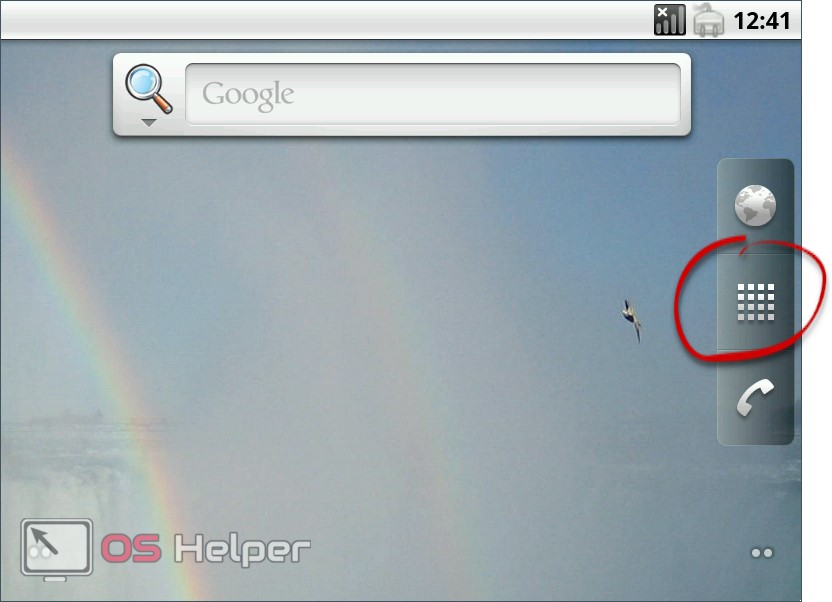
- Далее переходим к настройкам устройства.
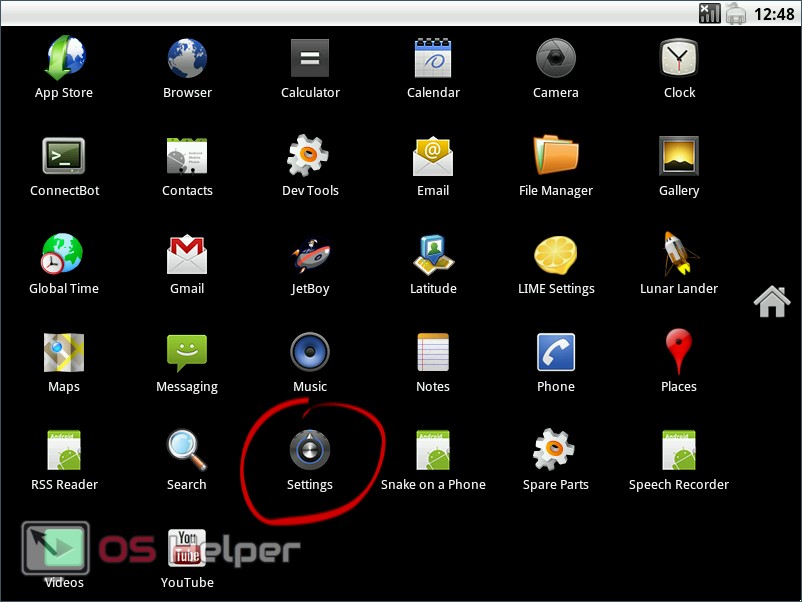
- Прокручиваем настройки немного вниз и выбираем пункт, обозначенный на скриншоте ниже.
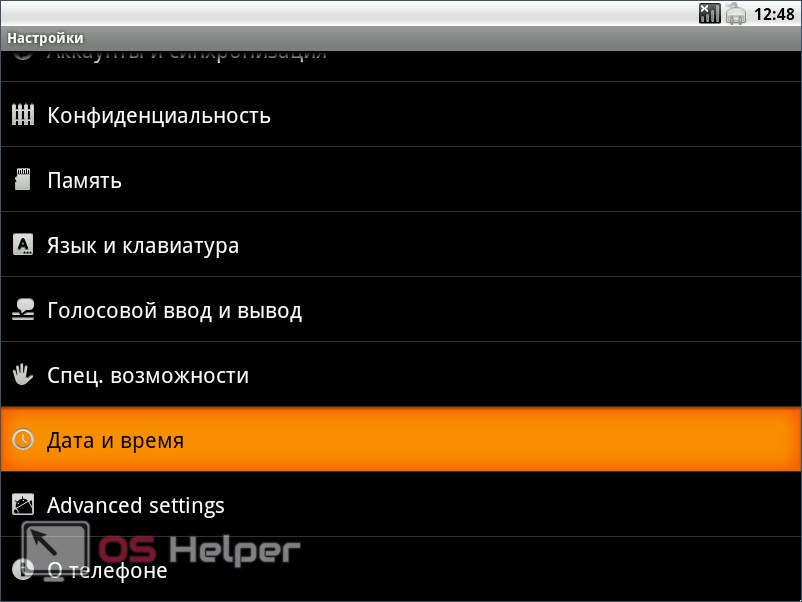
- В настройках любой операционной системы от Гугл, начиная с самой ранней ее версии, присутствует опция получения данных из сети и автоматической установки числа и времени. Для того чтобы активировать функцию, нужно установить флажок, отмеченный цифрой «1», в активное положение.
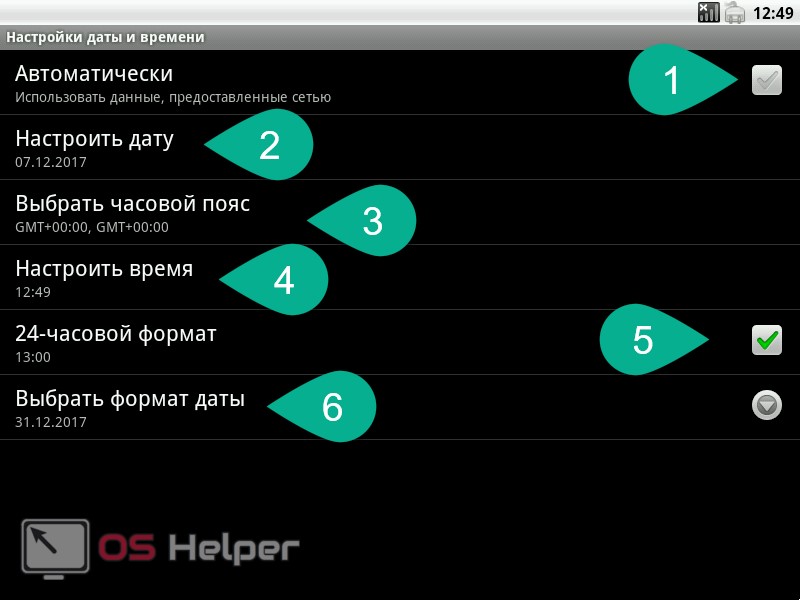
Если вы хотите настроить дату вручную, жмите по строчке, напротив которой стоит цифра «2». Под третьим номером находится корректировка часового пояса. Цифра «4» позволяет указать время вручную. Пятерка включает или выключает 24-часовой формат. Последний пункт (номер «6») дает возможность выбрать формат отображения дня недели.
- Для того чтобы указать дату вручную, прокрутите колесики дня, месяца и года, а затем нажмите «Установить».
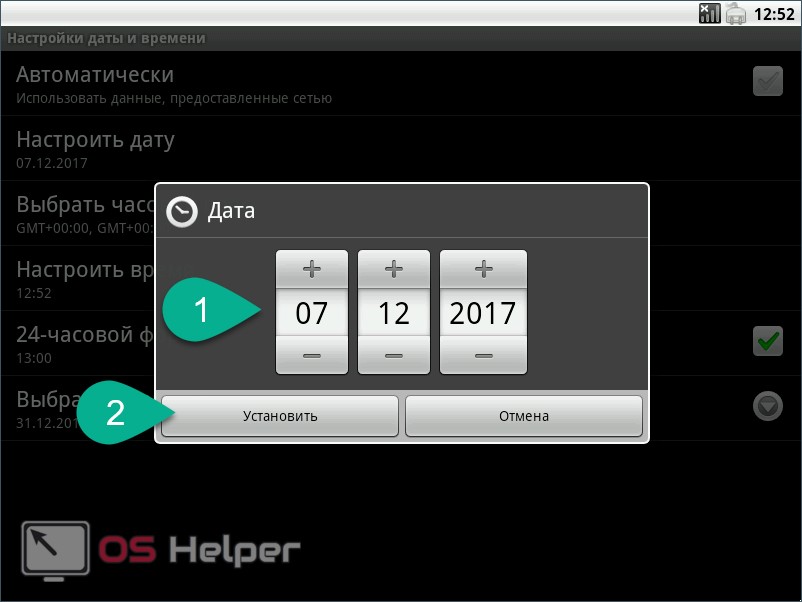
- Так указывается часовой пояс. Измеряется величина в разнице с эталонным городом Гринвич, который находится в Англии. Например, в нашем случае время на 2 часа уходит вперед. Поэтому мы и выбираем часовой пояс «+2».
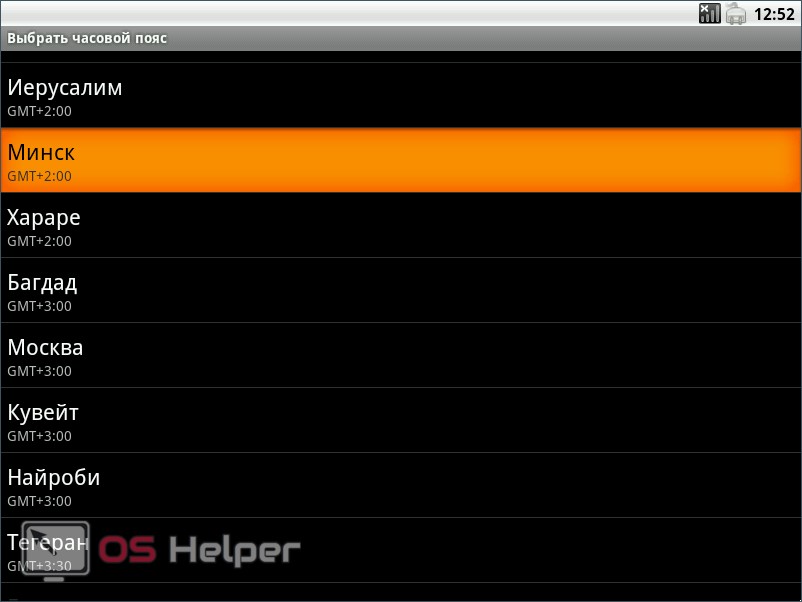
- Время настраивается аналогично: путем прокрутки виртуальных колесиков.
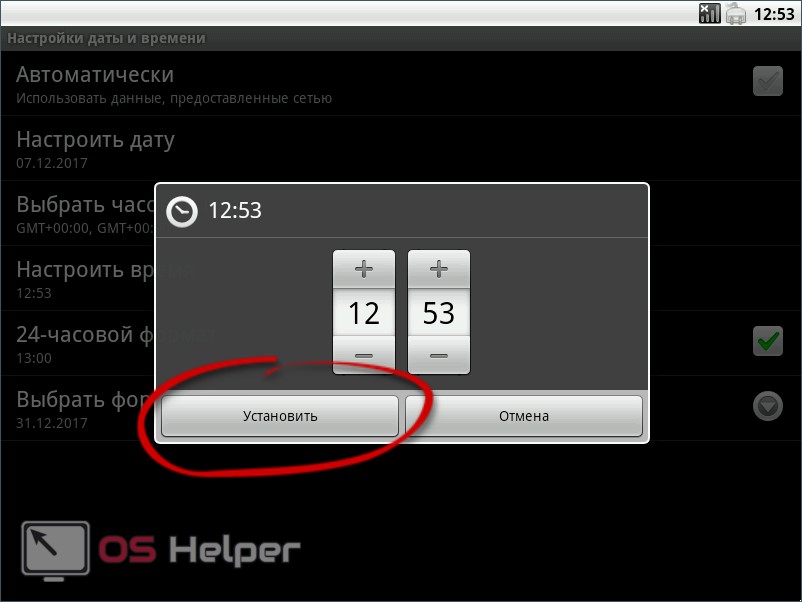
- Присутствуют такие форматы даты. Выбрать один из них можно установкой флажка чекбокса.
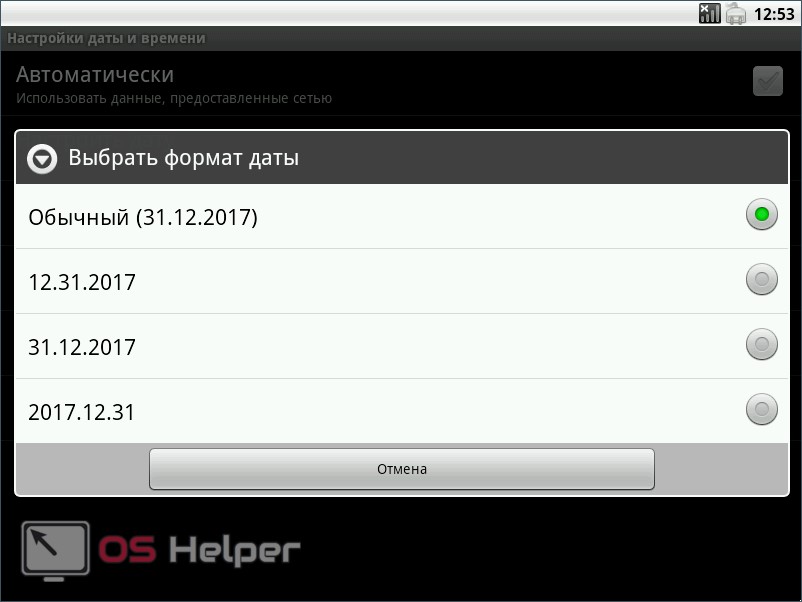
Двигаемся дальше. Теперь рассмотрим, как установить дату в Андроид 4.
Внимание: говорить о 3-й редакции OS Android мы не будем, так как она являлась чисто планшетной и так и не стала популярной.
Android 4x
Тут день недели и время устанавливаются похожим образом. Рассмотрим, как это делается.
- Переходим к главному меню нашего устройства. Для этого жмем кнопку в его нижней центральной части.
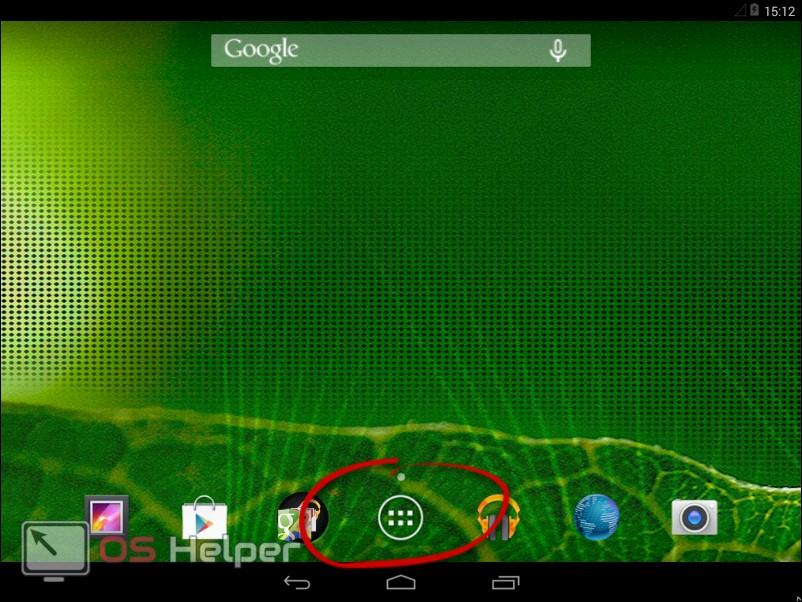
- Выбираем нужный пункт, тапнув по шестеренке, отмеченной на картинке ниже.
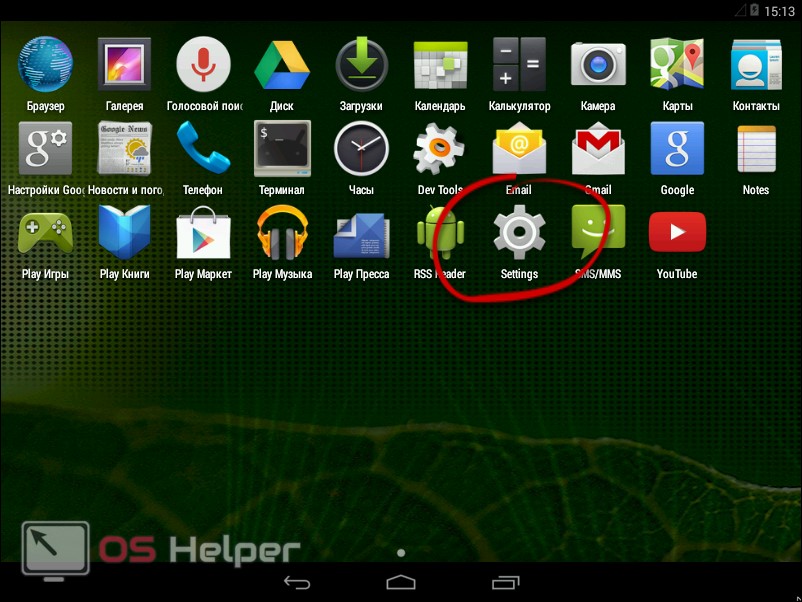
- Крутим контент вниз, пока не покажется нужный пункт. В нашем случае он отображается на английском языке, у вас же скорее всего там будет написано: «Дата и время».
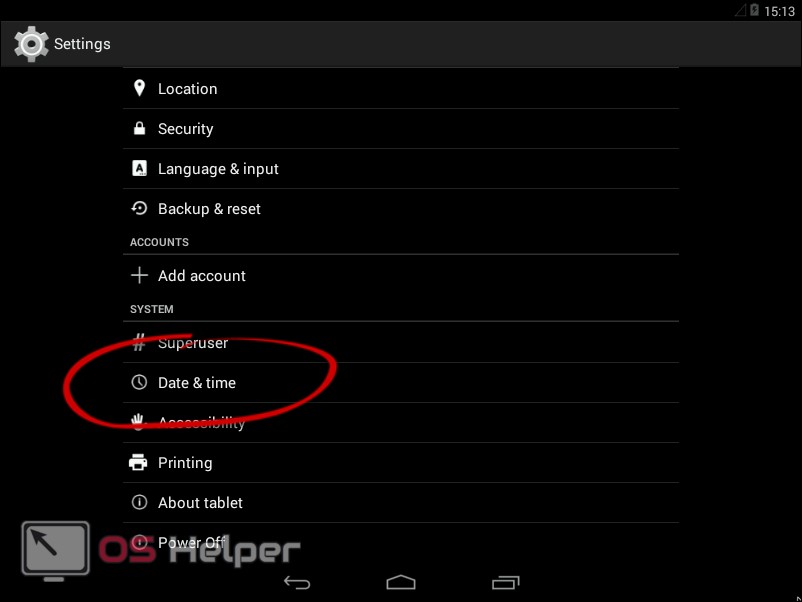
- Аналогично второму Андроид тут можно установить автоматическую настройку времени и даты из сети или сделать то же самое вручную. Укажите формат отображения и выберите 24-часовой профиль.
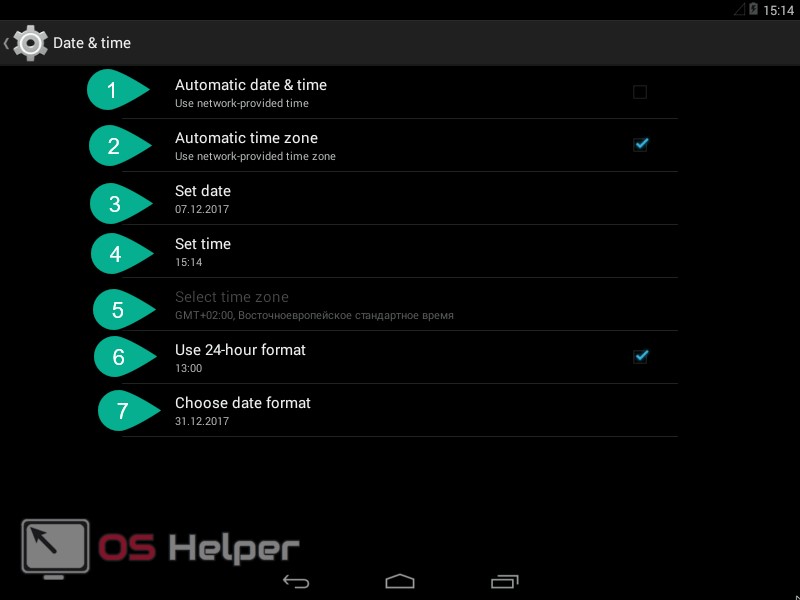
- Ручные настройки даты выглядят совсем по-другому. Теперь они стали более симпатичными и смотрятся как маленький календарик, в котором можно быстро и удобно настроить то что нам нужно. Когда изменения будут внесены, не забудьте нажать кнопку «Готово».
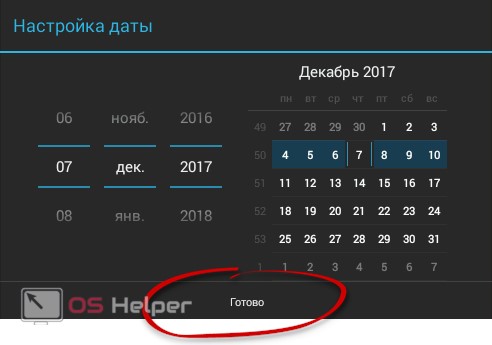
- Формат отображения даты можно выбрать из нескольких вариантов.
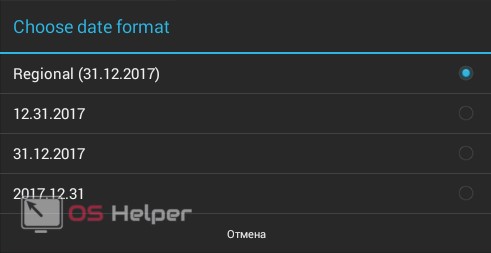
Дальше переходим к экватору развития операционной системы Андроид. Это давно устаревшая 5-я версия.
Android 5x
Разберемся, как настроить дату и время в этой ОС. В отличие от 4-й ее интерфейс стал гораздо более интересным.
- Как вы уже поняли, все начинается с настроек. Тут их тоже можно запустить, открыв главное меню и тапнув по шестеренке, обведенной на скриншоте.
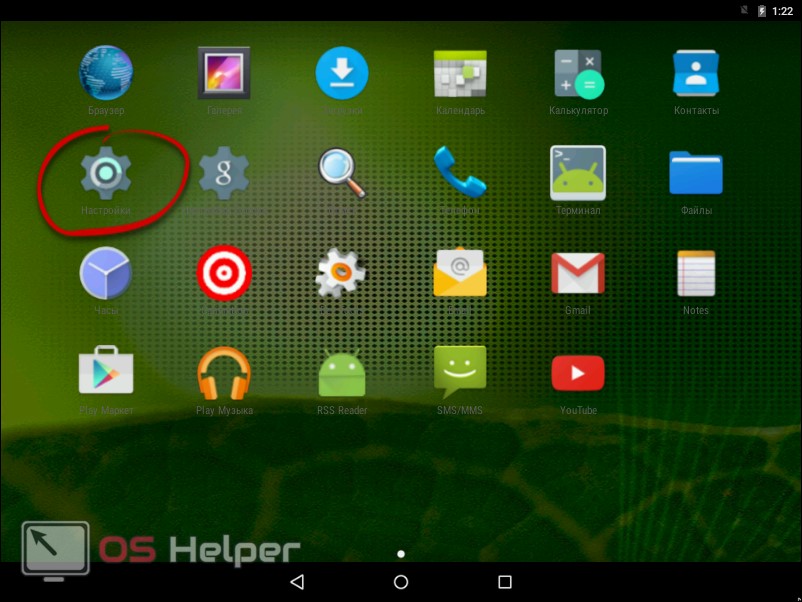
- Как видно, настройки тут выглядят совсем по-другому, нежели в 4-й версии. Тем не менее, нам нужен все тот же раздел. Жмем по нему.
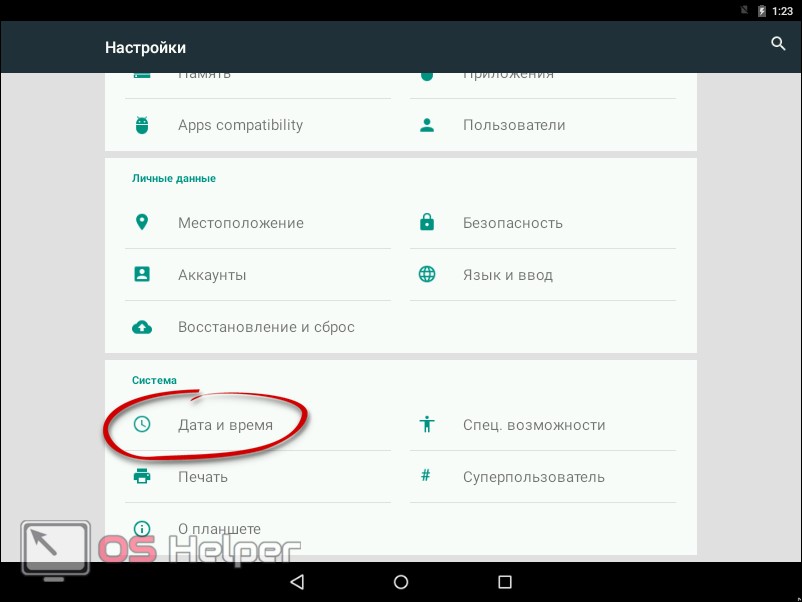
- Если сравнивать данные настройки с 4-й редакцией Андроид, можно сказать, что изменилась лишь цветовая гамма. Но это и не удивительно: зачем заново изобретать велосипед и переделывать то, что и без того отлично работает.
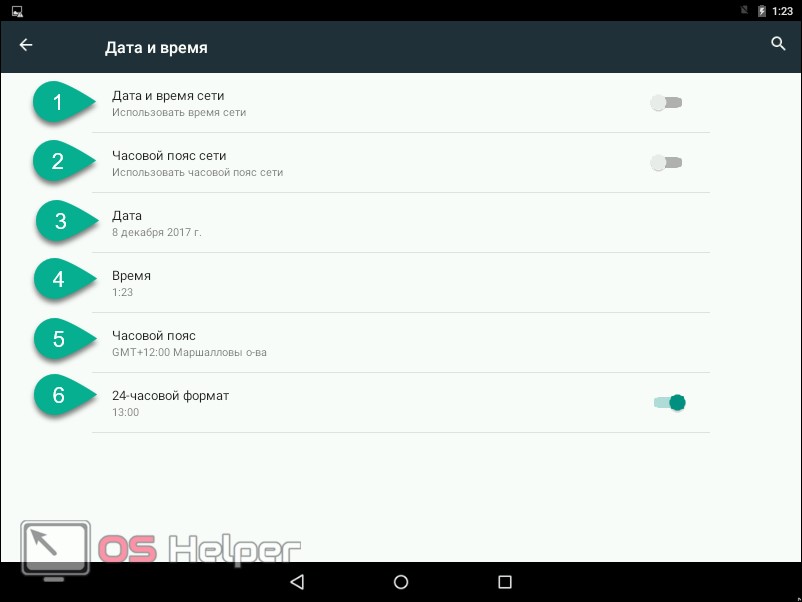
- Календарь стал еще более красивым. Теперь он выглядит практически идеально. Однако принцип установки не изменился. Точно так же, как и в «четверке», мы должны выбрать число и нажать «ОК».

Тем временем мы поднимаемся выше и переходим к работе с довольно современной шестой версией Андроид.
Android 6x
В шестом Android мы можем опустить строку уведомлений и тапнуть по иконке с изображением шестеренки. Это откроет нужные нам настройки. Приступаем.
- Переходим в настройки.
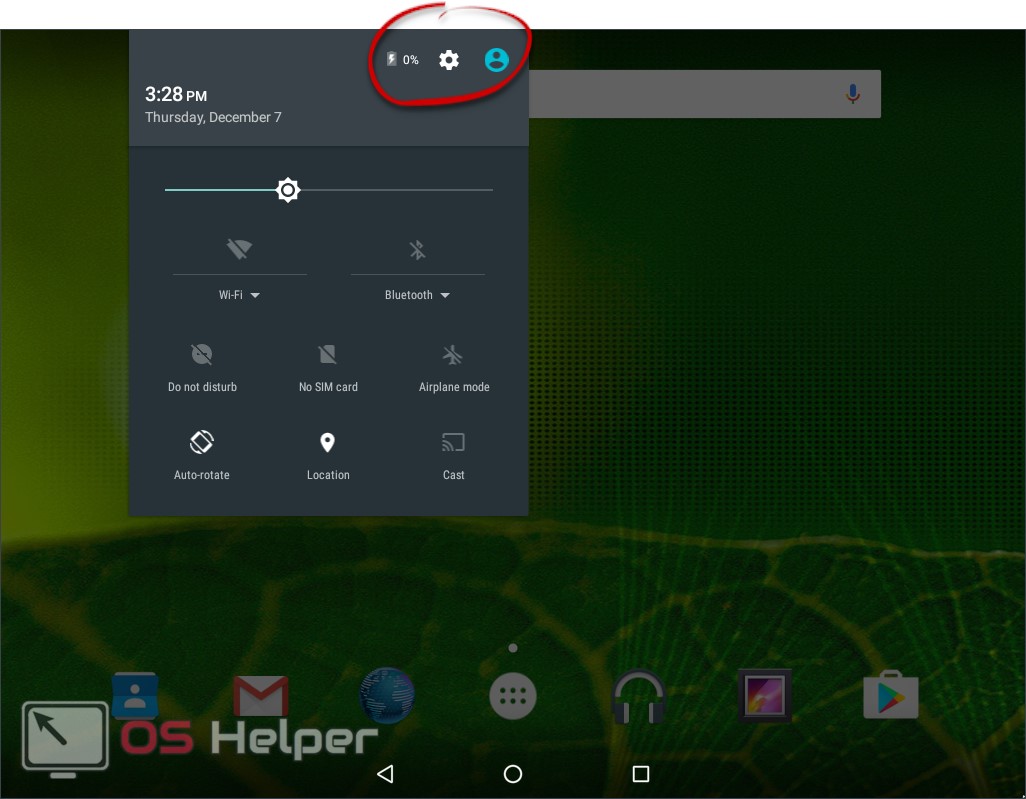
- Идем в раздел «Система» и уже там тапаем по обозначенной на скриншоте надписи.
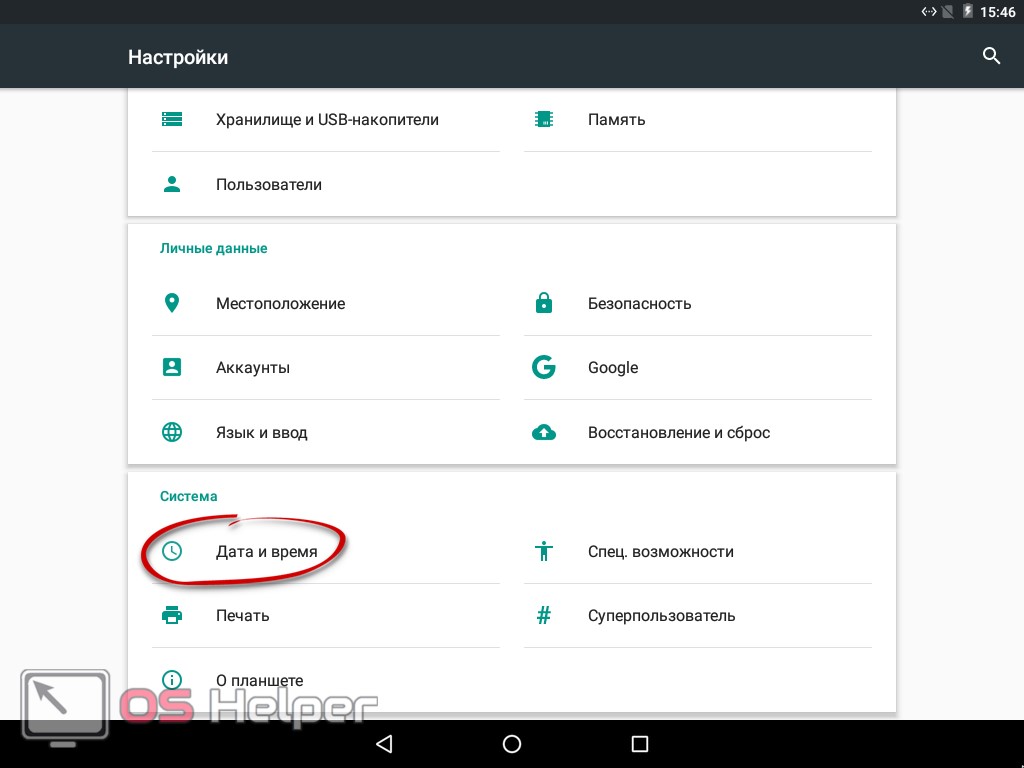
- Тут мы можем установить синхронизацию со временем сети (цифра «1»). Не забывайте о том, что для того чтобы она работала правильно, нужно задать еще и часовой пояс. Кстати, его тоже можно переключить в автоматический режим. Для этого тут есть тумблер «2». Соответственно, цифры «3» и «4» позволяют нам задать время вручную. Последний триггер, обозначенный цифрой «6», меняет формат отображения времени на 24-часовой и обратно.
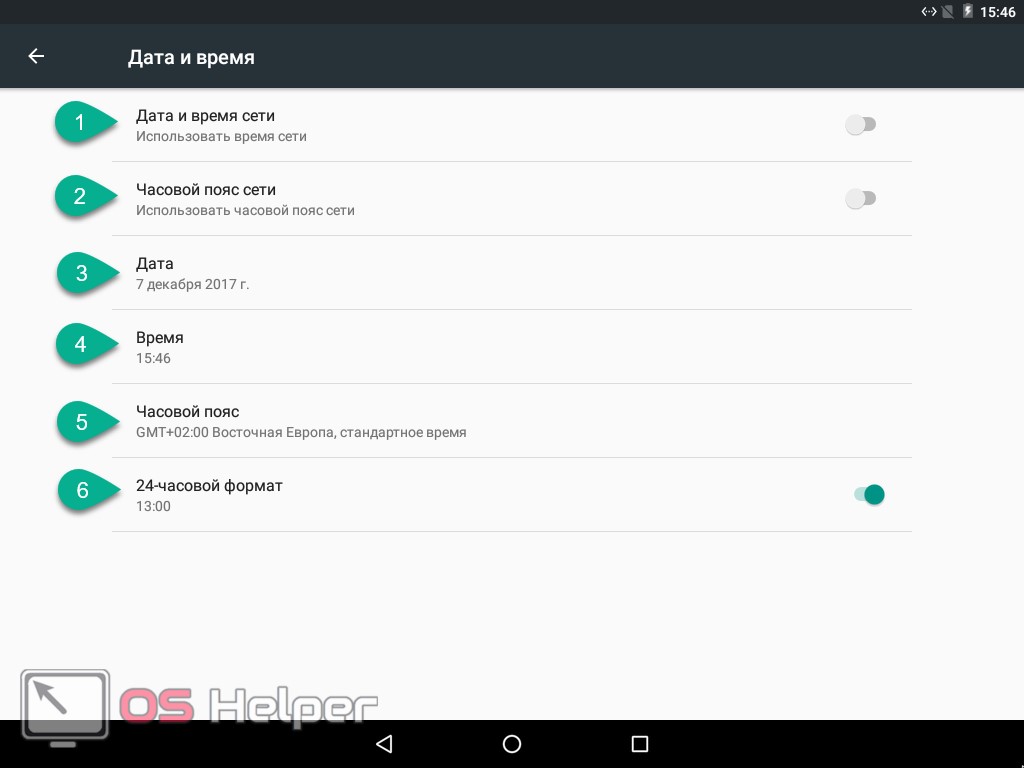
- Дата устанавливается точно так же, как и в 5-м Android. Вы выбираете месяц при помощи стрелок, выделяете нужную дату и жмете «ОК».

Переходим к последней в нашем обзоре ОС. Это Андроид 7.
Android 7x
Давайте рассмотрим, как правильно настраивать день недели в «Семерке».
- Опускаем строку уведомлений и жмем по иконке с изображением шестеренки.
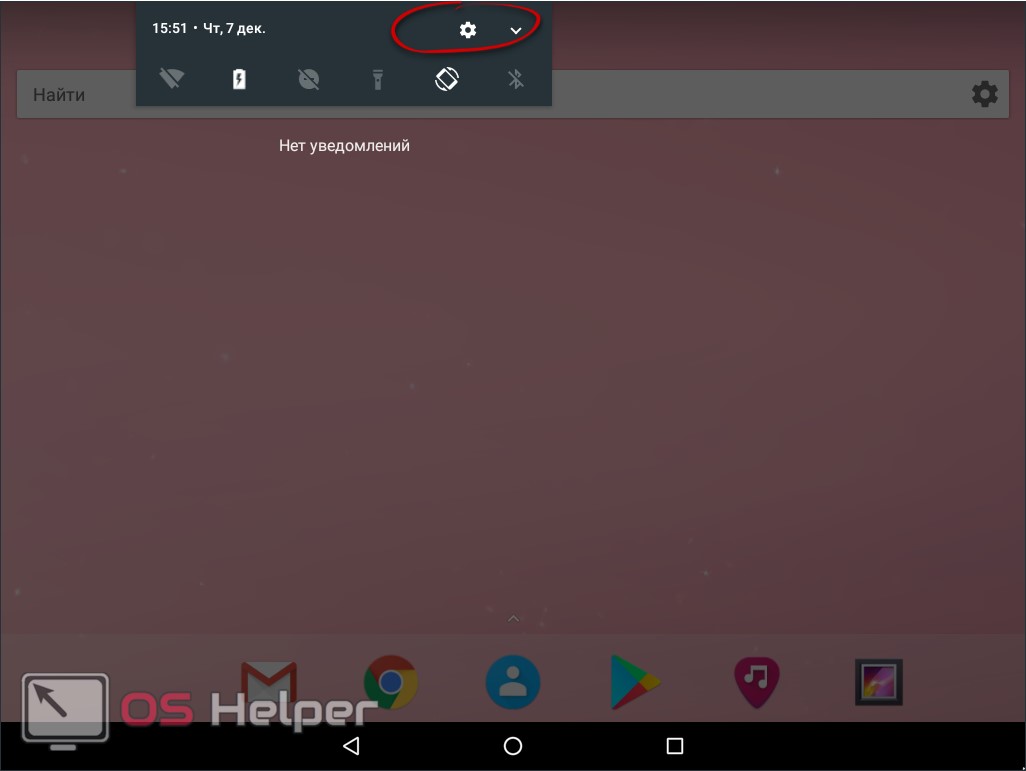
- Находим в настройках раздел «Система» и выбираем в нем пункт «Дата и время». Мы обозначили его на скриншоте.
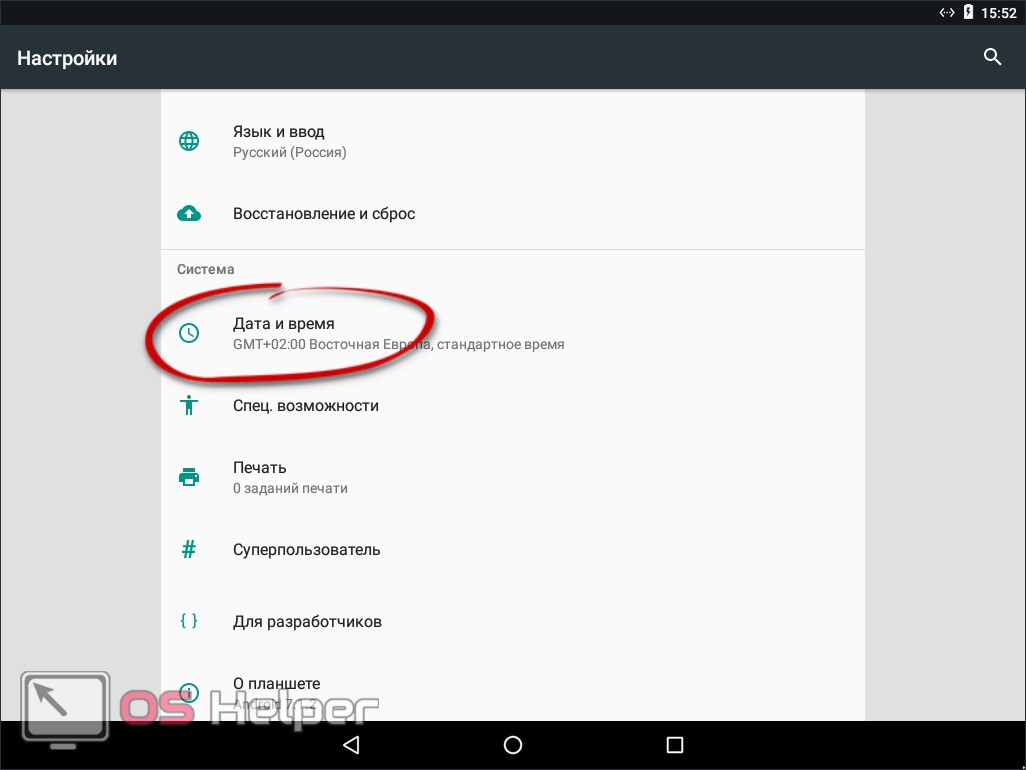
- Тут уже нет автоматического переключения часового пояса сети. Зачем разработчики убрали его – совершенно непонятно. Ниже вы найдете обозначения каждого пункта настроек.
- «1» – активация автоматической настройки времени по данным сети;
- «2» – ручная установка даты;
- «3» – ручная установка времени;
- «4» – настройка часового пояса;
- «5» – включение 24-часового формата.
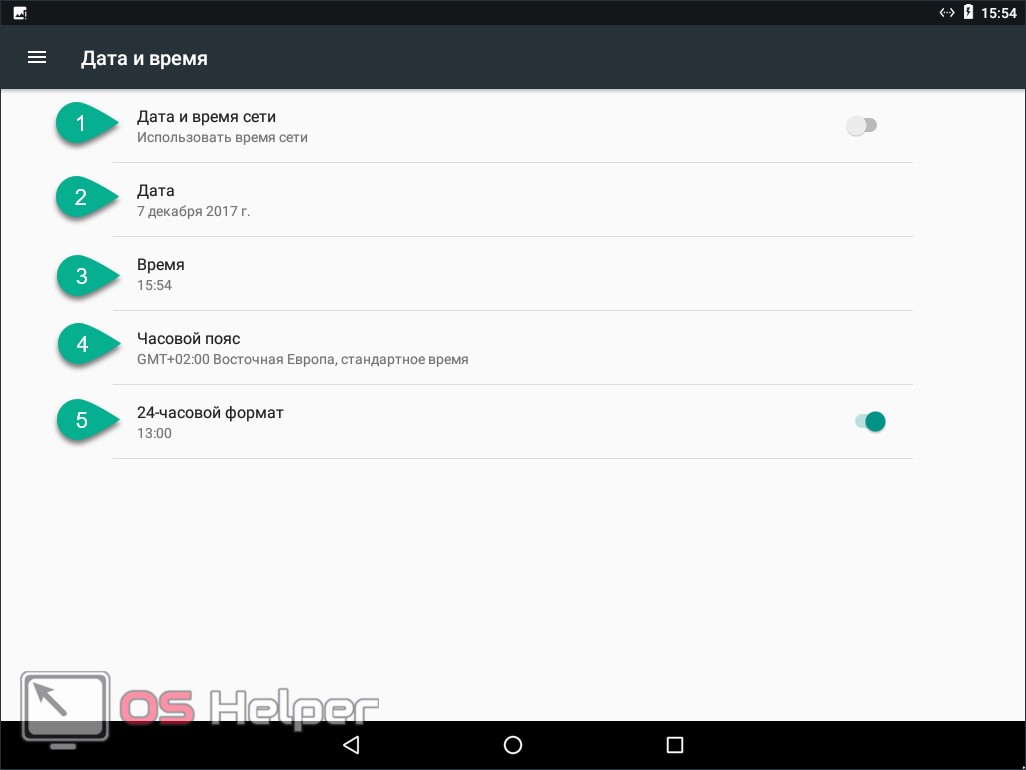
- Совсем не изменился и алгоритм настройки даты. Точно так же выбираем месяц, число и жмем «ОК».
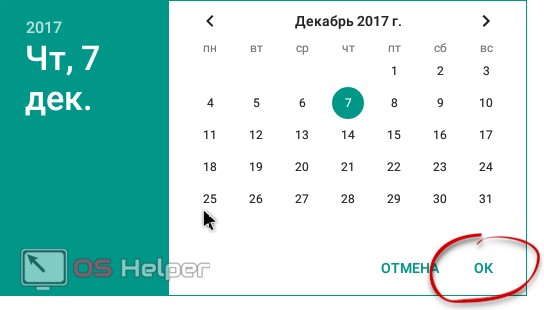
Xiaomi и MIUI
Хорошо, с «голым» Андроид мы разобрались. Но помимо него существует еще ряд надстроек над операционной системой, которые отличаются от нее. Одна из таких оболочек – это китайская MIUI. Давайте разбираться, как сменить число в ней.
- Опускаем «шторку» и переходим к настройкам гаджета.
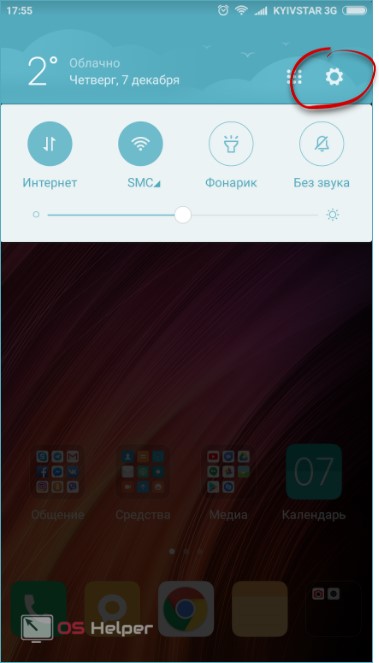
- Переходим к расширенным настройкам.
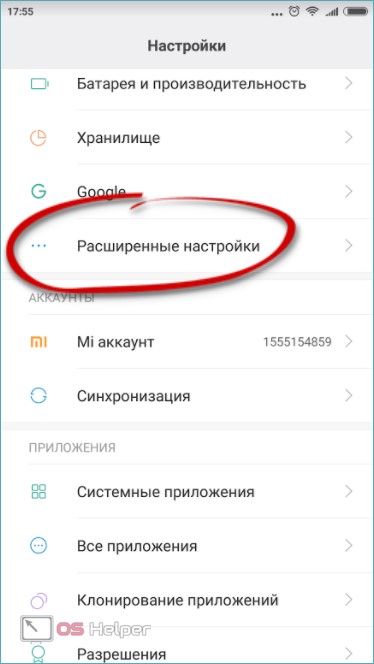
- Жмем по пункту «Дата и время».
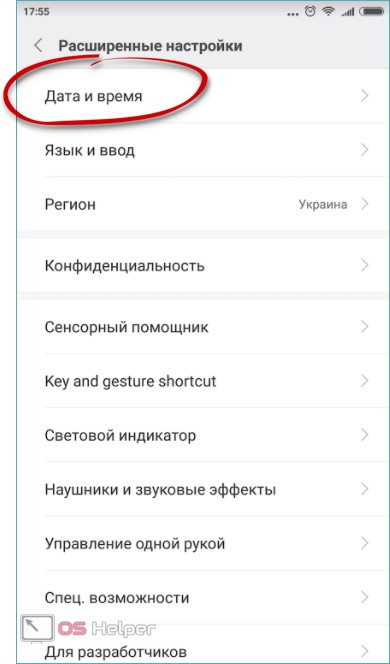
- Тут мы видим знакомую картину. В отличие от «чистой» «семерки» включить автоматический часовой пояс в Сяоми можно. Хотя 9-я версия MIUI построена на ее же базе. Но никто не запрещает вам настраивать параметры даты вручную.
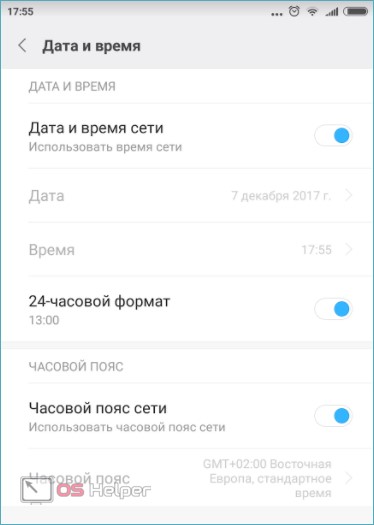
Samsung (TouchWiz)
Еще одной очень популярной надстройкой или оболочкой над Android является TouchWiz от Самсунга. Нам остается показать своим читателям как настраивается дата и тут. Не будем тянуть кота за известное место, приступаем.
- Привычно опускаем строку уведомлений и переходим к настройкам девайса.
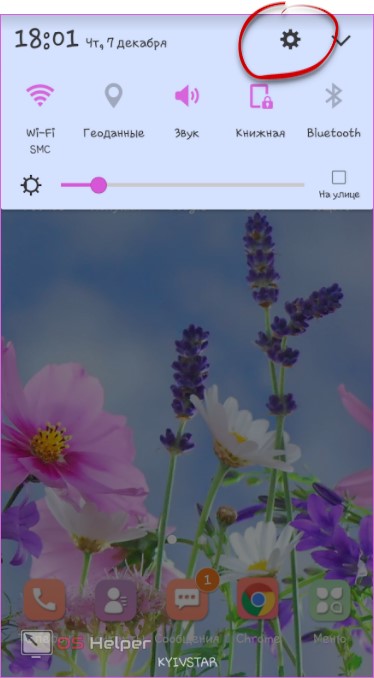
- Обратите внимание насколько необычными выглядят элементы конфигурации. Выбираем отмеченный на скриншоте пункт.
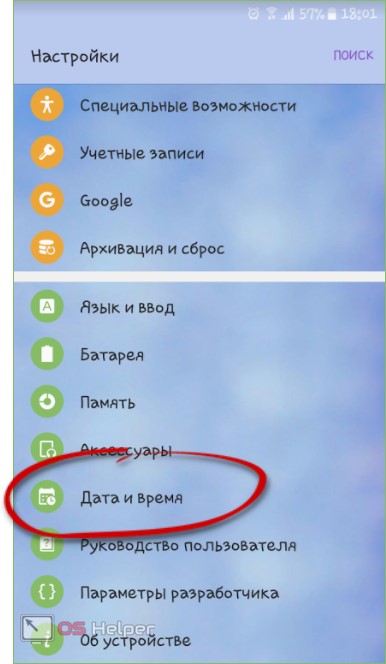
- Тут все привычно с той лишь разницей, что в отличие от Xiaomi, тут нет функции автонастройки часового пояса.
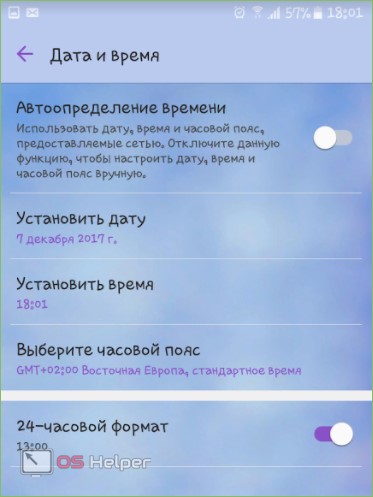
Обратите внимание: и TouchWiz, и MIUI работают все на том же 7-м Андроиде. Но как разительно они отличаются от него. Тут есть даже возможность установки тем оформления.
Итоги и комментарии
Итак, теперь мы знаем, как настроить дату и время на операционной системе Андроид. Это не очередная статейка с украденными из сети скриншотами: перед вами полноценная инструкция, скриншоты которой мы делали в своей лаборатории, используя реальные телефоны.
Тем не менее, если остались вопросы, есть предложения или замечания, можете оставить их в комментариях. Любые разумные записи мы рассмотрим и при необходимости дадим ответ, способный помочь в любой сложившейся ситуации.
Видеоинструкция
Также предлагаем просмотреть обучающий ролик, в котором показано как настроить дату в Андроид.
Современный смартфон способен выполнять массу функций. Одной из основных фишек мобильного устройства является показ времени. Однако для того, чтобы на экране гаджета показывалась актуальная информация, необходимо выполнить первичную настройку, а также выбрать наиболее удобное место расположения часов.
Содержание
- Как установить параметры времени и даты на Андроиде
- Если время на телефоне сбивается
- Как разместить часы на главном экране
- Как разместить часы на экране блокировки
- Как добавить часы для других городов
- Лучшие виджеты с часами
- Как установить время максимально точно
Как установить параметры времени и даты на Андроиде
Смартфоны на базе операционной системы Android предлагают пользователю два способа установки времени. Причем далеко не всегда человеку приходится самостоятельно изменять параметры, как в случае с механическими часами.
Автоматическая настройка
Самый простой метод, требующий от владельца мобильного устройства нажатия пары кнопок. В данном случае время определяется при помощи данных SIM-карты и GPS. Смартфон понимает, где находится владелец гаджета, и в зависимости от часового пояса устанавливает текущие показатели даты и времени.
Чтобы воспользоваться автоматической настройкой, понадобится:
- Открыть настройки телефона.
- Перейти в раздел «Дата и время» (может располагаться в подпункте «Дополнительно» или «Расширенные настройки»).
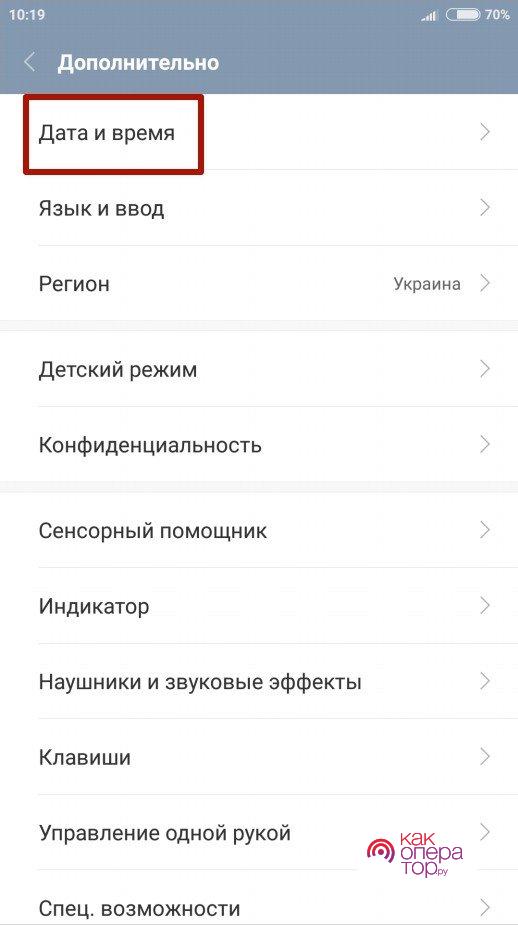
- Активировать ползунок «Дата и время сети».
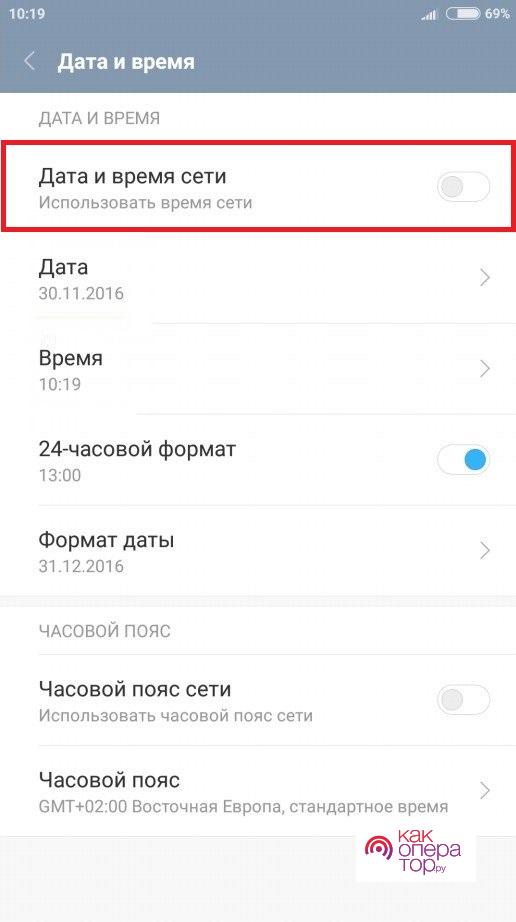
По умолчанию на телефоне используется автоматическое определение времени. То есть при первом включении гаджета владельцу не обязательно настраивать параметры.
Выполнив указанные действия, пользователь увидит, что показатели точь-в-точь соответствуют актуальному времени в населенном пункте, где находится человек. Даже в случае, если владелец устройства решит совершить путешествие, преодолев один или несколько часовых поясов, менять настройки не придется. Также не нужно переводить стрелки часов с летнего времени на зимнее.
Ручная настройка
Функция автоматического определения далеко не всегда работает стабильно. Иногда показатели сбиваются без видимых на то причин или при краткосрочном пересечении часовых поясов. Поэтому в распоряжении пользователя должен быть альтернативный вариант, предполагающий ручную настройку.
Чтобы выставить дату и время самостоятельно, понадобится:
- Выполнить шаги 1-2 из предыдущей инструкции.
- Кликнуть по вкладке «Дата» и выставить необходимые параметры.
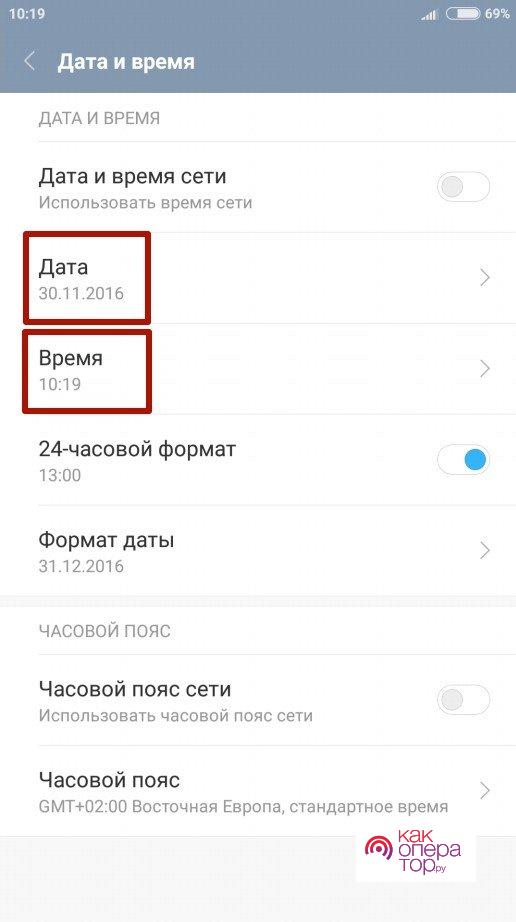
- Повторить операцию с подпунктом «Время».
Если вкладки «Дата» и «Время» являются неактивными (не нажимаются), то нужно предварительно отключить функцию автоматического определения параметров.
Ручная настройка в большинстве случаев не позволяет выставить абсолютно точное время. Поэтому при использовании данного метода не полагайтесь на часы смартфона, когда необходимо узнать параметры с точностью до секунды.
Если время на телефоне сбивается
Одной из главных проблем пользователей мобильных устройств является неправильное время. Если показатели отстают или опаздывают на 1-2 минуты, то особого дискомфорта ситуация не вызывает. Но вместе с тем время и дата сбиваются на несколько суток или часов. И тогда нужно обязательно решать, предварительно разобравшись в причинах ее возникновения.
Как правило, время сбивается из-за следующих факторов:
- извлечение аккумулятора;
- перезагрузка устройства;
- извлечение SIM-карты;
- системный сбой.
Первым делом рекомендуется активировать в настройках автоматическое определение даты и времени.
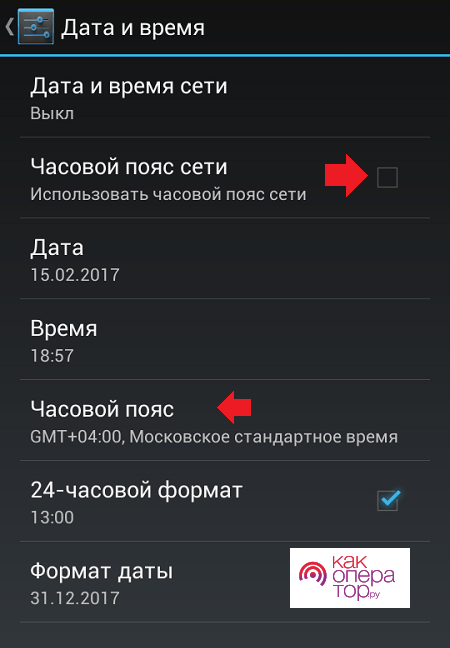
Если после этого показатели расходятся с актуальными данными, следует перезагрузить устройство. В случае, когда на экране показывается неправильное время с активированной функцией автоматического определения, можно перейти на ручные настройки, выставив актуальные данные, сверившись с точными часами.
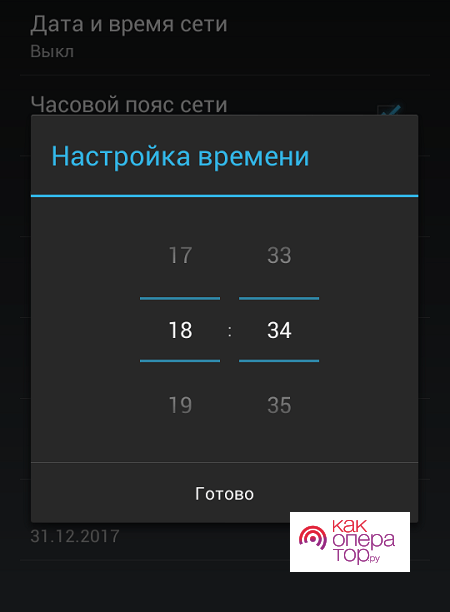
Если после этого время все равно продолжает сбиваться, выполните проверку на вирусы. Операция осуществляется как через стандартное средство защиты, так и при помощи специальных приложений.
Заключительный вариант – сброс смартфона до заводских параметров. Действие выполняется через раздел настроек «Восстановление и сброс». Если и это не поможет решить проблему, есть повод задуматься о замене мобильного устройства.
Чтобы не потерять файлы после сброса, заранее позаботьтесь о создании резервной копии данных.
Как разместить часы на главном экране
По умолчанию время на смартфоне отображается в системной строке, которая находится в верхней части экрана, и на рабочем столе устройства. Если вам нужны большие часы, но их нет, пролистайте экраны рабочего стола. На одном из них обязательно должно показываться актуальное время.
Если часов нет, выполните следующее:
- На пару секунд задержите палец на пустом месте экрана.
- Перейдите в раздел с виджетами.

- Выберите часы.
- Подтвердите использование виджета.
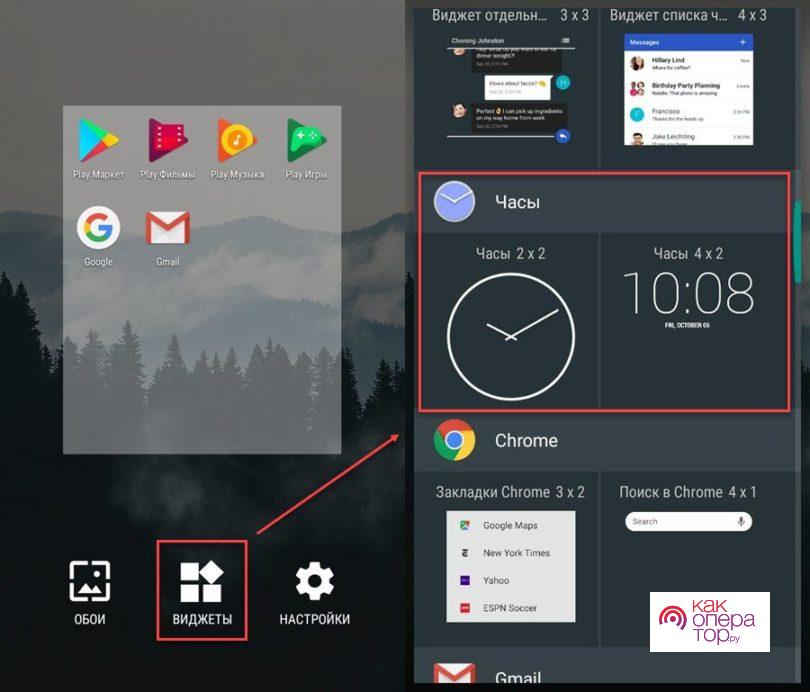
Теперь в выбранной зоне всегда будет отображаться время. При необходимости через раздел «Виджеты» вы можете изменить поменять формат отображения с цифровых на аналоговые часы.
Как разместить часы на экране блокировки
Далеко не всегда пользователю удобно снимать блокировку экрана чтобы увидеть время. Особенно это касается тех случаев, когда руки человека чем-то заняты. Или, например, он не может получить доступ к рабочему столу при помощи сканера отпечатков пальца, так как руки находятся в перчатках.
В подобной ситуации помогает активация часов на экране блокировки. Таким образом, со временем может ознакомиться даже человек, который не знает пароль.
Чтобы установить часы на экран блокировки, нужно:
- Открыть настройки устройства.
- Перейти в раздел «Экран».
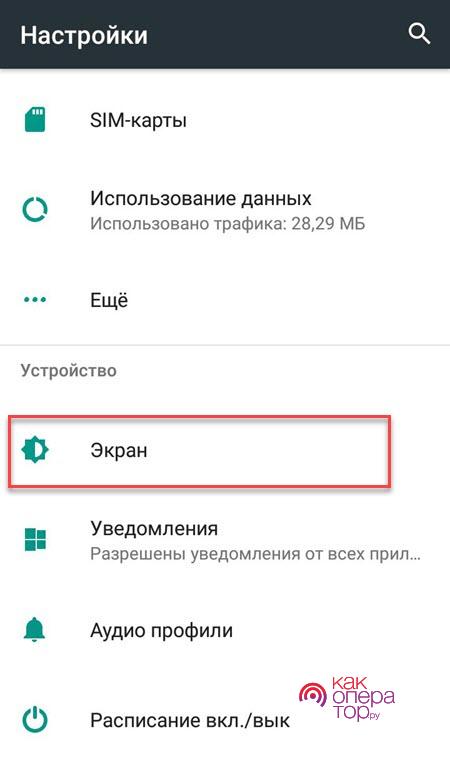
- Выбрать пункт «Заставка».
- Активировать функцию.
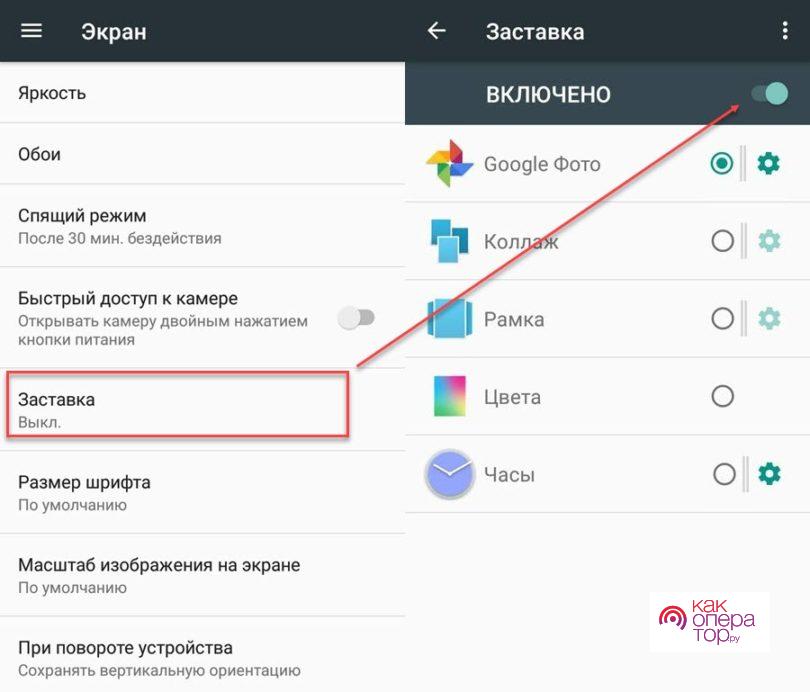
- Отметить галочкой пункт «Часы».
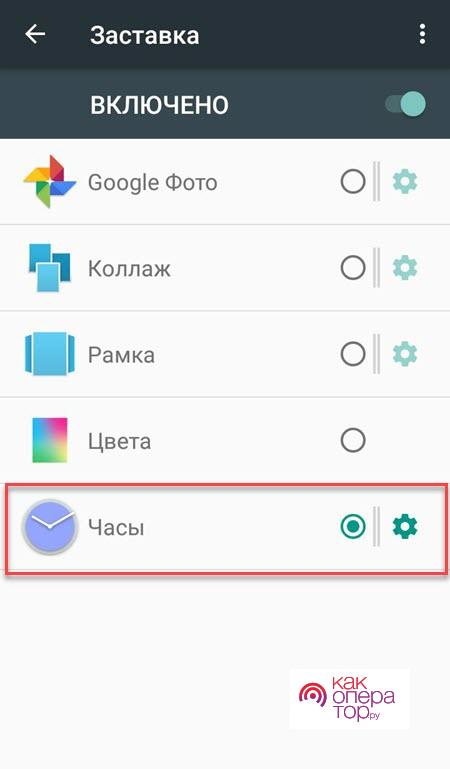
В зависимости от модели устройства названия пунктов меню могут отличаться.
Теперь вы всегда будете видеть время даже на заблокированном экране. Обратите внимание, что показатели совпадают с информацией, представленной на рабочем столе и в системной панели.
Как добавить часы для других городов
Порой человеку необходимо следить за временем сразу в нескольких городах. Функционал смартфона позволяет отобразить на экране часы минимум двух городов. Вот, как активируется опция на примере телефона марки Samsung:
- Задержите палец на свободной области экрана.
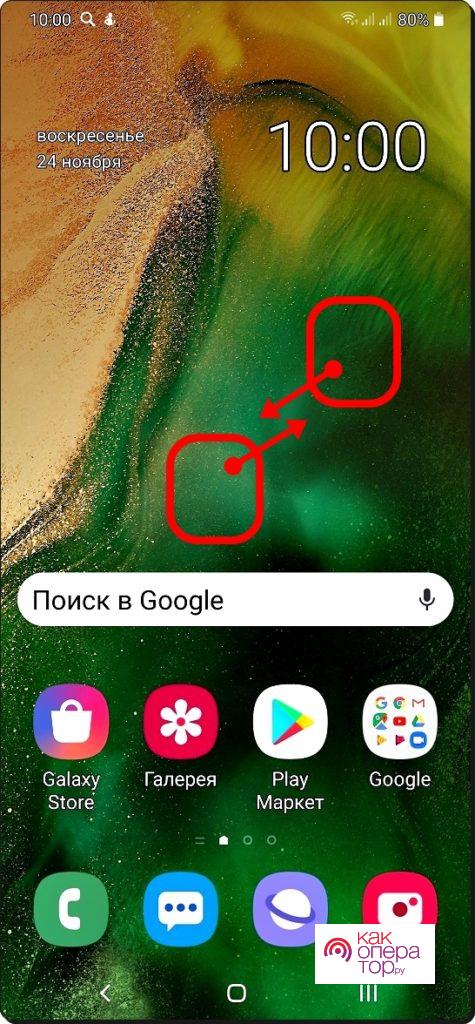
- Перейдите в раздел с виджетами.
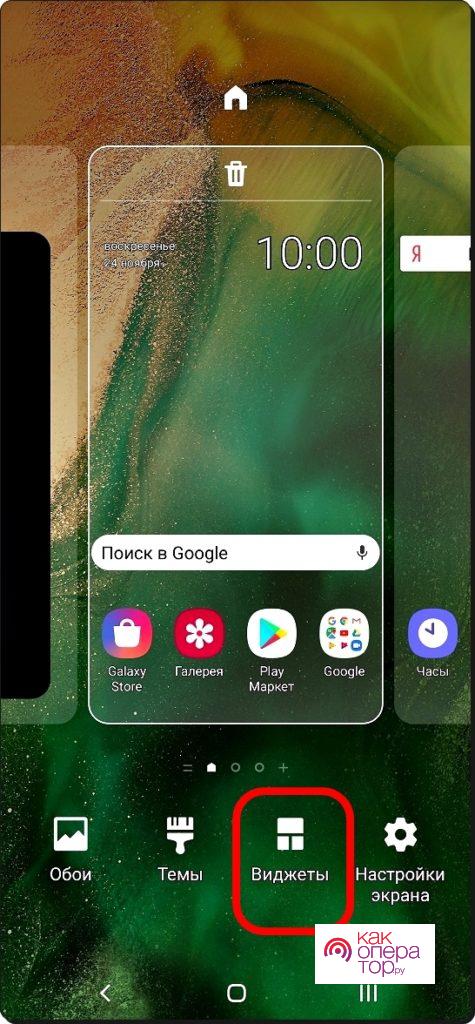
- Кликните на «Часы».
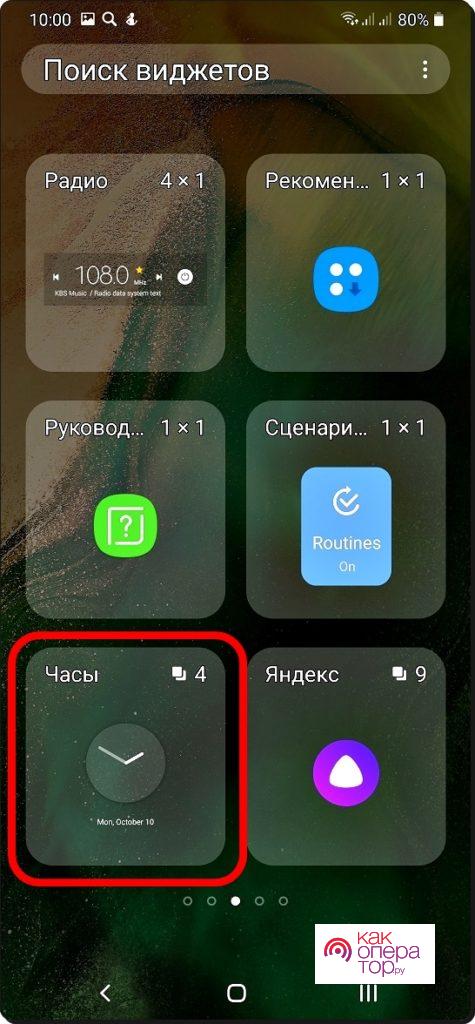
- Среди предложенных вариантов выберите двойные часы.
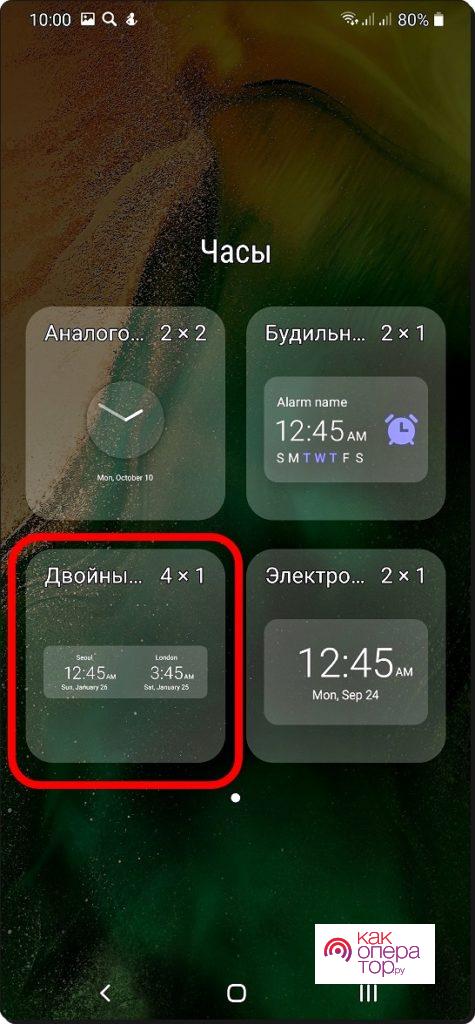
- Укажите города, для которых будет задано время.
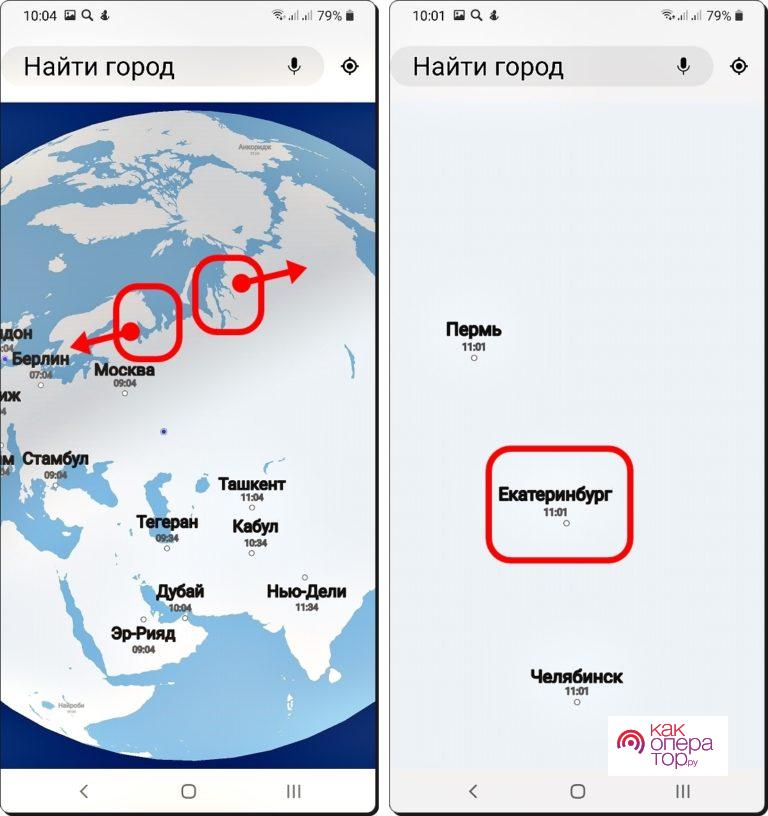
Поскольку на рынке представлены смартфоны самых разных производителей, на некоторых устройствах придется обращаться к помощи специальных приложений-виджетов. В то же время отдельные гаджеты по умолчанию дают возможность отобразить часы трех, а то и четырех городов. Уточнить информацию можно через настройки телефона, а также в разделе с виджетами.
Лучшие виджеты с часами
Установить часы на рабочий стол или экран блокировки смартфона можно не только встроенными средствами. Также на выбор пользователей операционной системы Андроид предлагается несколько сотен виджетов от сторонних разработчиков. Мы отобрали 5 лучших вариантов, которые вы можете скачать совершенно бесплатно через Google Play.
| Наименование | Описание | Рейтинг |
| Прозрачные часы и погода | Один из самых популярных и стабильных виджетов с кучей настроек. Пользователь может установить не только показ времени, но и демонстрацию информации о погоде в своем населенном пункте или в другом городе. | ★★★★★ |
| Sense Flip Clock & Weather | Отличный вариант для тех, кому нужно постоянно видеть информацию о времени и погоде. Программа предлагает виджеты трех размеров, которые можно разместить в любой части экрана. | ★★★★★ |
| Виджет DIGI Clock | Если вас не устраивает стандартный шрифт при показе времени, рекомендуется воспользоваться приложением DIGI Clock. В нем представлено множество стилей отображения, которые можно редактировать на свое усмотрение. | ★★★★ |
| Виджет цифровых часов | Приложение отлично работает даже на старых версиях операционной системы Андроид, предлагая пользователю много настроек фона и формата времени. | ★★★★ |
| Виджет Digital Clock Widget Xperia | Хороший виджет, использующий стиль часов смартфонов Sony Xperia. Регулируемый цвет и шрифт чередуется здесь со стандартными настройками, которые гарантируют отображение точного времени. | ★★★ |
Процесс установки виджета не отличается вне зависимости от того, какое приложение выберет пользователь. Так, при использовании приложения Minimal Clock нужно выполнить следующее:
- Скачать и установить программу через Google Play.
- Тапнуть по свободной области экрана.
- Выбрать интересующий виджет.

При использовании сторонних программ настройки шрифта и фона редактируются как через само приложение, так и виджет. Перед скачиванием рекомендуется ознакомиться с информацией, которая представлена на странице программы в Google Play.
Как установить время максимально точно
Каждый пользователь заинтересован в том, чтобы его смартфон всегда показывал актуальное время. Как добиться максимально точного результата? На этот и другие вопросы отвечает наш эксперт.

Александр
Мастер по ремонту гаджетов
Задать вопрос
Какой способ настроек нужно использовать для отображения точного времени?

Необходимо активировать автоматическое определение даты и времени через SIM-карту и GPS. Только этот способ считается точным, но даже он не гарантирует, что показатели не собьются после извлечения аккумулятора или сбоя параметров.
Как установить точное время вручную?

Для начала откройте сайт, где показывается точное время. Найти соответствующий ресурс можно через любой поисковик. Далее перейдите в настройки телефона, отключите функцию автоматического определения, и в тот момент, когда на часах в браузере закончится очередная минута, установите время.
Как сделать так, чтобы время никогда не сбивалось?

Рекомендация только одна – не извлекайте аккумулятор устройства. Сброс параметров в любом случае будет происходить после выполнения действий с батарейкой. А если настройки сбиваются даже без извлечения аккумулятора, обязательно активируйте функцию автоматического определения и выполните проверку на вирусы.
